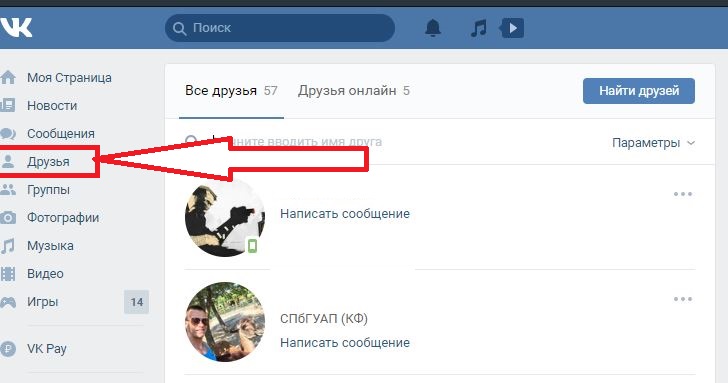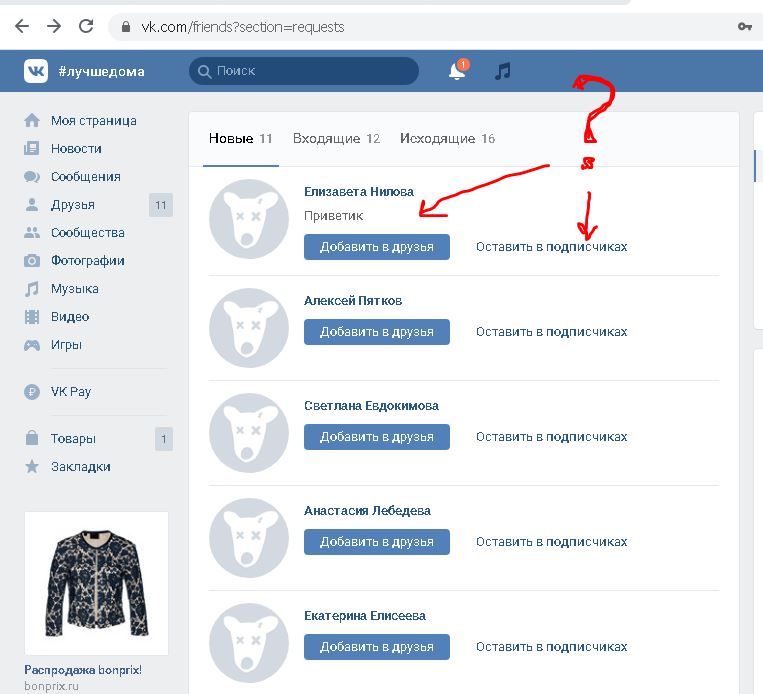Входящие заявки вк. Как отклонить заявку в друзья вконтакте
Статья описывает, как просматривать и отклонять заявки в друзья в соцсети «Вконтакте».
Навигация
Социальная сеть «Вконтакте » достаточно популярна, и её пользователи ежедневно обмениваются сотнями тысяч запросов на добавление в друзья. Не исключено, что вы сталкиваетесь со случаями, когда вам очень часто поступают такие заявки даже от людей, с которыми вас ничего не связывает.
Такое обстоятельство не вызывает особого желания добавлять человека к себе в друзья, делиться с ним личной информацией, фотографиями, видео и так далее. Если вам необходимо не добавлять в друзья тех или иных пользователей в соцсети «Вконтакте », то вы можете просто отклонять их заявки, и, как правило, повторно от тех же лиц запросов в друзья уже не будет.
Как отклонять заявки в друзья на сайте «Вконтакте », вы узнаете в нашем текущем обзоре. Помимо этого, мы также поговорим о том, как следует просматривать список всех заявок в друзья и отзывать собственные заявки.
Как следует отклонять заявки в друзья в соцсети «Вконтакте»?
Как известно, социальная сеть «Вконтакте » почему-то не предоставляет конкретной кнопки, при помощи которой можно было бы напрямую отказаться от нежелательных заявок в друзья. Мы не смогли найти такую функцию на всём сайте «Вконтакте », и вряд ли информация об этом найдётся где-либо в Интернете.
Поэтому нам придётся прибегать к обычному стандартному методу – оставлять в подписчиках тех пользователей, которых мы не хотим добавлять к себе в друзья. Это по сути и есть функция отказа добавления в друзья для сайта «Вконтакте ».
Для этого вам нужно будет при осуществлении какой-либо заявки со стороны других пользователей нажать на кнопку: «Оставить в подписчиках »:
Как отклонить заявку в друзья ВКонтакте? Как не добавлять в друзья ВКонтакте?
Конечно, в друзьях эти пользователи уже не окажутся и не смогут повторно отправить свою заявку. Но у них будет возможность следить за вашей страницей, вашими обновлениями (добавлениями новых фото, видео, комментариев и прочих материалов). В этом ничего страшного нет, так как «Вконтакте » и прочих социальных сетях для просмотра доступны миллионы страниц пользователей.
В этом ничего страшного нет, так как «Вконтакте » и прочих социальных сетях для просмотра доступны миллионы страниц пользователей.
Как просматривать список всех заявок в соцсети «Вконтакте»?
Чтобы просматривать заявки в друзья, которые вам поступают на сайте «Вконтакте », вы можете воспользоваться двумя вариантами. В первом случае, когда заявка только поступила, у вас появиться уведомление в виде цифры в красном кружочке на значке колокольчика в верхней части сайта (как показано на скриншоте выше).
Во втором случае, когда вы хотите просто просмотреть список всех поступивших вам заявок, в левой колонке сайте «Вконтакте
Как отклонить заявку в друзья ВКонтакте? Как не добавлять в друзья ВКонтакте?
Кстати, под аккаунтами тех пользователей, которых вы уже добавляли в подписчики, будет расположена только одна кнопка «Добавить в друзья ».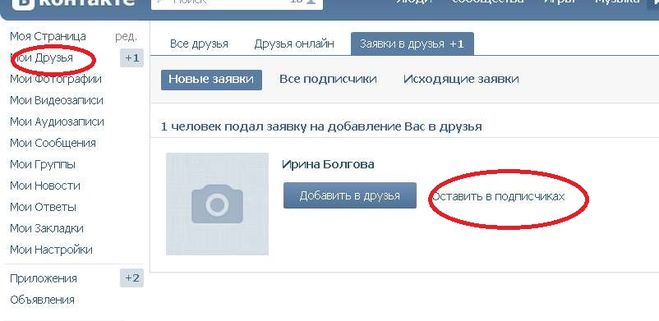 Это на случай, если вы передумаете. Полностью убрать подписчиков из списка пока не получается.
Это на случай, если вы передумаете. Полностью убрать подписчиков из списка пока не получается.
Здесь же вы увидите две колонки – «Входящи е» и «Исходящие » запросы в друзья. Вы можете просматривать как запросы вам со стороны других пользователей, так и ваши собственные заявки в друзья.
Как отписаться от друзей «Вконтакте»?
Просматривая указанную выше колонку «Исходящие », вы можете выбирать тех людей, от которых вы хотите отписаться. Если такая необходимость возникает, то нажмите на кнопку « Отписаться »:
После этого, данный человек исчезнет из вашего списка. Но в случае чего, вы можете повторно найти его «Вконтакте » через поиск и снова отправить ему запрос в друзья.
Видео: Как отписаться от человека в Контакте?
Остановить Продолжить
Ненужные списки удаляют через опцию «Редактировать». Просто выбираем список и кликаем «Удалить». Второй способ: заходим в раздел «Мои друзья», выбираем список, потерявший актуальность, а рядом уже есть линк «Удалить». Жмем и избавляемся от лишнего. Отдельно взятого друга можно удалить, кликнув на соответствующую кнопку.
Жмем и избавляемся от лишнего. Отдельно взятого друга можно удалить, кликнув на соответствующую кнопку.
Как удалить друга из ВК с телефона?
Не все сразу находят эту опцию в мобильной версии. Нужно зайти с телефона на свою страницу и открыть вкладку «Еще». Там и находится искомая кнопка «Удалить из друзей».
Как посмотреть, кто удалил меня из друзей ВКонтакте?
Чтобы посмотреть, кто удалился из друзей В Контакте и кто удалил тебя? С личной страницы идем в раздел «Мои друзья», открываем вкладку с заявками, смотрим исходящие. Те юзеры, которые есть в списке – уже удалили вас сами или не подтвердили заявку на добавление. Почему меня удаляют из друзей ВКонтакте – вопрос к самому себе. Если удаляют друзья – вам лучше знать, почему это случилось, если незнакомые или полузнакомые люди – вы просто перестали быть интересны. Девушка удалила из друзей В Контакте – это ваша личная жизнь и налаживать её все же придется в оффлайне, а не по интернету. Девушка – существо загадочное, возможно она удалила вас потому, что у неё было плохое настроение.
Узнать список удалившихся и удаливших меня можно с помощью специального приложения ВКонтакте, программа называется «Мои гости». Незаметно сделать удаления в любом случае не получится.
Как удалить друзей из подписчиков В Контакте?
У любого человека, имеющего аккаунт ВК, есть не только френды, но и подписчики, от которых хотелось бы избавиться. Удалить подписчиков В Контакте практически невозможно. Можно попробовать отправить сообщение пользователю послание с просьбой самоудалиться из списка. Если он остался, его можно занести в «черный список»: в этом случае нежелательный элемент окажется в удаленных подписчиках автоматически.
Заявки в друзья в Вконтакте показывают, какое количество человек хочет с вами подружиться на сайте. Чтобы начать общение с определенным человеком в ВК достаточно отправить ему запрос.
Для этого на сервисе существует специальная
кнопка для добавления в друзья.
Все заявки, которые приходят к вам, вы можете
увидеть в специальной вкладке «Друзья». При попадании в этот раздел перед собой вы можете
увидеть три области: ваше общее
При попадании в этот раздел перед собой вы можете
увидеть три области: ваше общее
Нажимая на последнюю вкладку, вы увидите своих , новые заявки, а также исходящие. Если вы хотите, чтобы кто-либо из подписавшихся на вас людей смог стать вашим другом, тогда прямо под его именем коснитесь соответствующей кнопки. ВК позволяет набирать не более 9000 друзей на один профиль. Также вы сами можете отправить не более 40 за одни сутки. Если у вас накопилось более 1000 новых заявок в друзья, вы их не проверяете и никого не добавляете, то Вконтакте со временем перестанет уведомлять вас о новых людях, которые хотят завести с вами дружбу. Чтобы этого не произошло периодически проверяйте, сколько новых друзей у вас накопилось и удаляйте из своего списка тех, с которыми давно потеряли связь.
Исходящие заявки в друзья Вконтакте оповещают вас о том,
сколько человек не приняло ваше предложение о дружбе.
Если вы не желаете наблюдать перед собой вкладку исходящие заявки, совершите отписку от всех людей, которые находятся в данном разделе.
На область исходящих заявок нельзя взглянуть со своего телефона, она доступна только с компьютера. Если вы отписались от человека и в тот же день снова постучались к нему в друзья, то ВК не пришлет ему извещение о новой заявке. И вы просто автоматически перенесетесь в список подписчиков.
Как посмотреть заявки в друзья Вконтакте
Чтобы посмотреть заявки в друзья Вконтакте нужно перейти во вкладку «Друзья». Нажать на область новых.
Если кто-то хочет начать с вами общение, и вы в этом момент
находитесь на сайте, то вам придет звуковое оповещение.
- Коснитесь области «Оповещения».
- Отметьте свое желание получать новость о новых друзьях на телефон галочкой.
- Также, возможно произвести настройку отправки этого уведомления к себе на почту. Для этого достаточно пролистать ниже и в соответствующем разделе выбрать, насколько часто вы хотите получать извещение о новых друзьях.
Если у вас уже достаточно друзей, и вы желаете, чтобы люди, которые хотят завести знакомство с вами, смогли стать только вашими подписчиками, тогда нужно будет перейти в раздел приватность.
Далее переместиться в область настройки «Связь со мной».
Здесь, напротив надписи «О каких заявках в друзья приходят
оповещения» выберите пункт «От друзей». В данном случае,
перед человеком, который зайдет на вашу страничку, вместо
кнопочки «Добавить в Друзья» будет находиться
клавиша «Подписаться».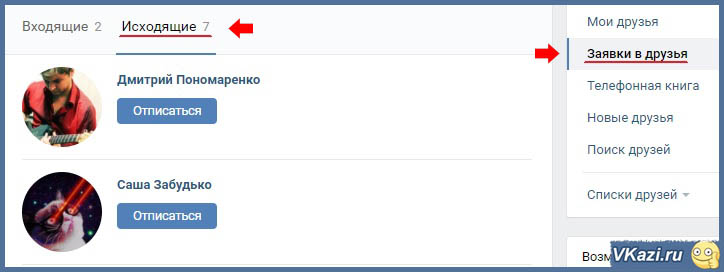
Нередко случается такое, что вы, найдя на просторах социальной сети ВКонтакте нравящегося вам человека, отправляете ему заявку в друзья, однако в ответ на ваше предложение дружбы, пользователь оставляет вас в подписчиках. В этом случае практически каждый хозяин персонального профиля чувствует дискомфорт, тесно переплетающийся с желанием удалить некогда отправленное приглашение дружбы.
Если судить в целом, то весь процесс удаления входящих и исходящих заявок не требует от вас выполнения каких-то особо сложных действий. Все, что нужно – это следовать инструкции.
Представленные инструкции подойдут совершенно любому пользователю соц. сети ВКонтакте, вне зависимости от каких-либо факторов.
По своей сути действия, нацеленные на удаление входящих заявок в друзья, существенно отличаются от тех, что необходимо выполнить для очищения списка исходящих от вас приглашений. Таким образом, несмотря на использование одной и той же части функционала, рекомендации требуют к себе внимания по отдельности.
Удаляем входящие заявки
Избавление от входящих заявок в друзья – это процесс который уже был ранее нами рассмотрен в специальной статье об удалении подписчиков. То есть, если вам требуется очистить список входящих приглашений дружбы от пользователей сайта VK.com, рекомендуется прочитать эту статью.
Рассматривая действия по удалению входящих заявок вкратце, обратите внимание, что лучше всего удалять подписчиков непосредственно временным занесением их в черный список с последующим снятием блокировки.
Если вас не устраивает этот метод, вы можете воспользоваться другими, прочитав упомянутую выше статью по соответствующей теме.
Чтобы принудительно отозвать чужую заявку, с момента занесения пользователя в черный список должно пройти более 10 минут. В противном случае приглашение никуда не денется.
На этом процесс избавления от входящих заявок можно считать законченным.
Удаляем исходящие заявки
Когда вам необходимо избавиться от некогда отправленных заявок, процесс их удаления существенно упрощается, если сравнивать с действиями из первой половины инструкции.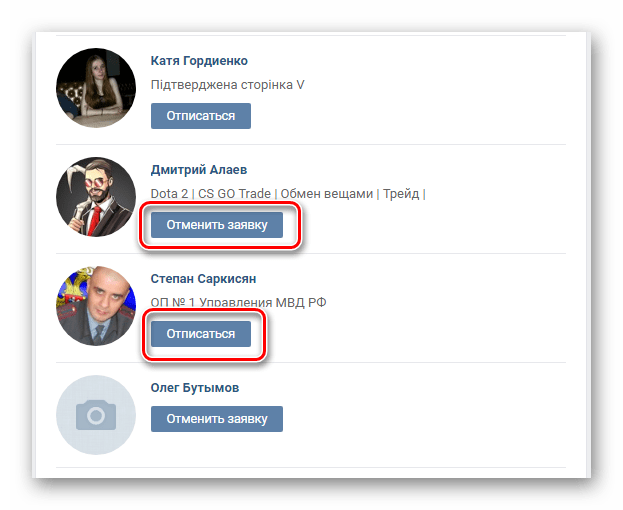 Связано это непосредственно с тем фактом, что в интерфейсе ВК есть соответствующая кнопка, нажав на которую вы отпишитесь от пользователя, отклонившего ваше приглашение дружбы.
Связано это непосредственно с тем фактом, что в интерфейсе ВК есть соответствующая кнопка, нажав на которую вы отпишитесь от пользователя, отклонившего ваше приглашение дружбы.
Заметьте, что в данном случае, если вам попался пользователь, который не любит собирать других людей в своем списке подписчиков, то вы возможно сами окажетесь в ЧС этого человека на некоторый период времени.
Так или иначе, проблема удаления исходящих заявок всегда была и будет актуальной, особенно среди достаточно общительных и не менее популярных пользователей данной социальной сети.
Подобная подпись, как, собственно, и сам человек, исчезнет из этого раздела соц. сети сразу после обновления данной страницы.
Обратите внимание, что в случае повторной отправке приглашения дружбы удаленному из этого списка человеку, он не получит уведомление. При этом, вы все же окажетесь в его списке подписчиков и можете оказаться в друзьях по желанию хозяина профиля.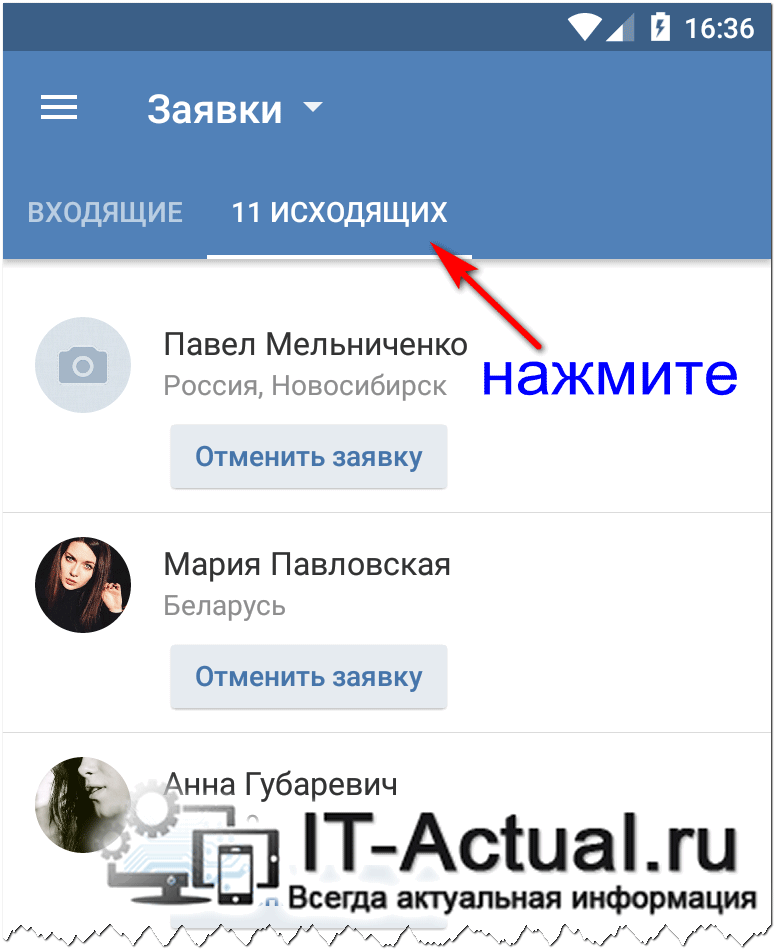
Если вы удалили какого-то пользователя из подписчиков путем занесения в черный список с последующим вынесением, или же точно так же поступили с вами, при повторной заявке уведомление будет отправлено в соответствии со стандартной системой оповещений ВКонтакте. В этом, собственно, состоит одно из главных отличий процессов удаления приглашений к дружбе.
Желаем всего наилучшего!
Когда вы хотите подружиться с пользователем в контакте, то отправляете ему заявку в друзья, а дальше все происходит следующим образом: вас либо добавляют, либо оставляют в подписчиках или вообще отклоняют вашу заявку, но такое происходит редко. Чаще всего, когда пользователь не хочет видеть кого — то в списке друзей, «заявка в друзья » формируется в «подписан на новости». Мало кому хочется сидеть в подписчиках (не друг, не враг, а так …), поэтому я расскажу вам как посмотреть на кого вы подписаны и отписаться от ненужных пользователей.
Как удалиться из подписчиков в контакте
Прежде чем от всех отписаться, нужно найти список подписчиков.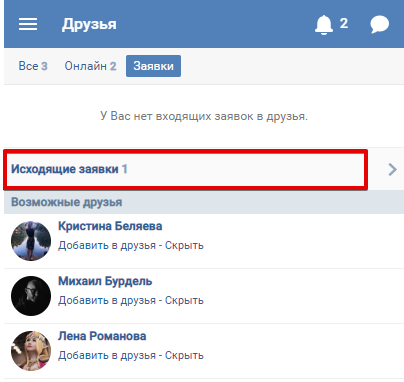 Для этого выбираем вкладку «Мои друзья «. Далее третью вкладку слева — «Заявки в друзья » и нажимаем на «Исходящие заявки «.
Для этого выбираем вкладку «Мои друзья «. Далее третью вкладку слева — «Заявки в друзья » и нажимаем на «Исходящие заявки «.
Откроется список пользователей, которые проигнорировали вашу заявку и отправили в подписчики. Под каждым человеком есть кнопка «Отменить заявку и отписаться «. Чтобы избавиться от всех подписок, пробегаемся по списку и нажимаем данную кнопку.
Как узнать на кого подписан другой человек в контакте
Вся информация о подписках содержится на странице пользователя в блоке «Интересные страницы «. Вместе с сообществами в данном разделе содержатся люди, на которых подписан интересующий вас человек.
Если вы хотите чтобы у вас было много друзей в контакте, читайте — рассмотрим вместе основные способы.
Как добавить в друзья с сообщением вк. Заявки в друзья в вконтакте. Удаляем исходящие заявки
Первый миллион пользователей уже получили возможность оценить новую систему добавления в друзья в социальной сети ВКонтакте. Предлагаю Вашему вниманию 7 основных преимуществ данной системы:
Предлагаю Вашему вниманию 7 основных преимуществ данной системы:
1. Отныне Вы можете видеть все отправленные Вами заявки на добавление в друзья, а также текстовые сообщения, которые Вы к ним прикрепили.
2. Отныне Вы получите возможность отменять отправленные Вами заявки на добавление в друзья.
3. Отныне Вы будете видеть, кто удалил Вас из своего списка друзей.
4. Отныне Вам предлагается возможность скрыть людей, на обновления которых Вы решили подписаться.
5. Вам больше не будут надоедать повторными заявками на добавление в друзья после того, как Вы однажды отменили запрос.
6. На страницах теперь будет лишь одна ссылка – «Добавить в друзья», которая также будет подписывать Вас на страницу интересующего Вас человека.
7. Популярным людям отныне не понадобиться переводить растущее количество добавленных в друзья пользователей в подписчиков. Заявки на добавление в друзья и есть подписчики.
Появление новой системы
Полтора года назад разработчики Вконтакте ввели сервис, который предоставил возможность подписываться на обновления страницы интересных Вам пользователей. Данная система помогла известным людям обзавестись сотнями тысяч подписчиков. Однако система была далеко не идеальна. С одной стороны, кнопка «Подписаться на обновления» была невостребованной в 99% случаев, и часто только путала пользователей, которые только начали пользоваться социальной сетью. С другой стороны, даже в случае со страницами знаменитостей, большинство участников сети продолжало, на всякий случай, жать на обе ссылки. Что, как не трудно догадаться, приводило к некоторой путанице, которую разработчики Вконтакте с сегодняшнего дня начали устранять.
Данная система помогла известным людям обзавестись сотнями тысяч подписчиков. Однако система была далеко не идеальна. С одной стороны, кнопка «Подписаться на обновления» была невостребованной в 99% случаев, и часто только путала пользователей, которые только начали пользоваться социальной сетью. С другой стороны, даже в случае со страницами знаменитостей, большинство участников сети продолжало, на всякий случай, жать на обе ссылки. Что, как не трудно догадаться, приводило к некоторой путанице, которую разработчики Вконтакте с сегодняшнего дня начали устранять.На всех личных страницах Вконтакте осталась только одна кнопка – «Добавить в друзья». Отныне во время отправки заявки на добавление в друзья, пользователи будут автоматически подписываться на обновления интересующего их участника социальной сети. Если Вы пожелаете скрыть от остальных пользователей факт данной подписки, Вы можете воспользоваться настройками на вкладке Приватность («Кого видно в списке моих друзей и заявок»).
На момент публикации данной новости обновленная система добавления в друзья Вконтакте доступна только части участников сети, и в течение нескольких дней станет общедоступной.
Когда будет завершено развертывание обновленной системы на все 150 миллионов личных страниц ВКонтакте, разработчики запланировали продолжить совершенствование сервиса «Друзья» Вконтакте. Участники сети, которые отправили Вам заявку в друзья, будут упорядочиваться относительно количества общих с Вами друзей. Такой подход позволит даже самым популярным личностям быстро находить среди толпы своих поклоннико тех, с кем они знакомы лично. Помимо всего этого, алгоритмы Вконтакте научились рекомендовать своим пользователям страницы интересных именно им знаменитостей, а также топ-блоггеров. В этом месяце эти алгоритмы будут активированы.
Чтобы избежать навязчивых СПАМ-сообщений и общения с нежелательными пользователями, социальная сеть ВКонтакте позволяет человеку закрыть доступ к личной переписки с ним, ограничив круг людей, которые могут ему написать, например, только до друзей или до друзей и их друзей. Это важная и удобная функция, которая должна присутствовать в каждой социальной сети, но она может привести к некоторым трудностям. Если пользователю, которого нет у вас в друзьях, срочно нужно с вами связаться, а у вас стоят подобные ограничения, у него могут возникнуть сложности с этим. Однако их достаточно легко преодолеть, и в рамках данной статьи мы рассмотрим, как написать в ВК человеку, если закрыта его личка.
Если пользователю, которого нет у вас в друзьях, срочно нужно с вами связаться, а у вас стоят подобные ограничения, у него могут возникнуть сложности с этим. Однако их достаточно легко преодолеть, и в рамках данной статьи мы рассмотрим, как написать в ВК человеку, если закрыта его личка.
Отправить сообщение вместе с заявкой в друзья
Отключить возможность добавлять себя в друзья не может ни один пользователь, и этим можно воспользоваться, если необходимо отправить человеку сообщение. Чтобы ваше послание было отправлено вместе с заявкой на дружбу, нужно сделать следующее:
Когда после этого пользователь увидит вашу заявку в друзья, у него она будет отображаться вместе с данным сообщением.
Обратите внимание: Данный способ не самый эффективный, поскольку не все пользователи на регулярной основе проверяют список заявок в друзья, зачастую делая это раз в несколько дней, недель или месяцев, из-за чего ваше срочное сообщение может быть прочитано адресатом несвоевременно.
Связаться с пользователем через уведомления
Еще один способ связаться с пользователем – это направить ему уведомление. Сделать это можно из любой группы или со своей личной страницы, достаточно упомянуть пользователя в сообщении следующим образом:
Человек, ID которого было использовано в сообщении, получит уведомление. Нажав на него, он сможет прочитать сообщение, которое было отправлено.
Связаться с пользователем через групповые диалоги
Пожалуй, оптимальный способ связаться с пользователем – это использовать групповые диалоги. Нужно, чтобы кто-нибудь из ваших общих друзей создал диалог, в который добавил бы вас обоих, после чего вы сможете переписываться друг с другом.
Если вам надо связаться с человеком у которого закрыта личка, и вы не знаете никого из его друзей, можно попробовать найти такого его друга, у которого личные сообщения открыты. Свяжитесь с таким товарищем и опишите ему ситуацию. Попросите, чтобы он добавил в ваш диалог человека, с которым нужно переговорить.
Несмотря на то, что выйти на связь с человеком подобным способом максимально вероятно, поскольку пользователи ВКонтакте регулярно проверяют свои сообщения, все-таки этот способ весьма сложный и требует умения договариваться с незнакомыми людьми, которые объединят вас с адресатом в один диалог.
Отправить сообщение вместе с подарком
Еще один способ связаться с незнакомым пользователем – это направить ему сообщение вместе с подарком. Для этого потребуется:
Как можно видеть, способов связаться с пользователем, если у него закрыты личные сообщения, предостаточно. Если необходимо срочно «достучаться» до человека, можно воспользоваться всеми приведенными выше вариантами.
Заявки в друзья в Вконтакте показывают, какое количество человек хочет с вами подружиться на сайте. Чтобы начать общение с определенным человеком в ВК достаточно отправить ему запрос.
Для этого на сервисе существует специальная
кнопка для добавления в друзья. Все заявки, которые приходят к вам, вы можете
увидеть в специальной вкладке «Друзья».
При попадании в этот раздел перед собой вы можете
увидеть три области: ваше общее ,
люди, которые сейчас в онлайне, а также заявки в друзья.
Все заявки, которые приходят к вам, вы можете
увидеть в специальной вкладке «Друзья».
При попадании в этот раздел перед собой вы можете
увидеть три области: ваше общее ,
люди, которые сейчас в онлайне, а также заявки в друзья.
Нажимая на последнюю вкладку, вы увидите своих , новые заявки, а также исходящие. Если вы хотите, чтобы кто-либо из подписавшихся на вас людей смог стать вашим другом, тогда прямо под его именем коснитесь соответствующей кнопки. ВК позволяет набирать не более 9000 друзей на один профиль. Также вы сами можете отправить не более 40 за одни сутки. Если у вас накопилось более 1000 новых заявок в друзья, вы их не проверяете и никого не добавляете, то Вконтакте со временем перестанет уведомлять вас о новых людях, которые хотят завести с вами дружбу. Чтобы этого не произошло периодически проверяйте, сколько новых друзей у вас накопилось и удаляйте из своего списка тех, с которыми давно потеряли связь.
Исходящие заявки в друзья Вконтакте
Исходящие заявки в друзья Вконтакте оповещают вас о том,
сколько человек не приняло ваше предложение о дружбе.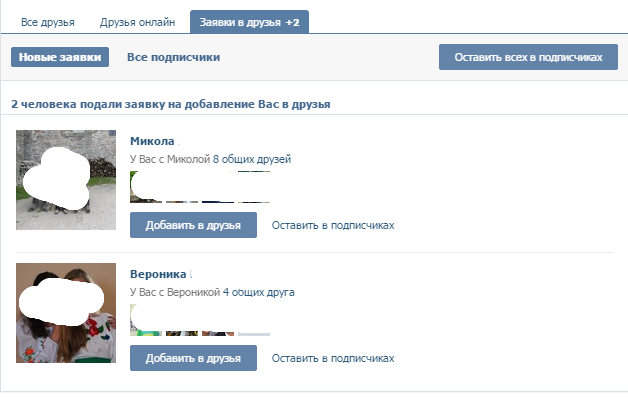 При отправлении своего запроса, происходит подписка на
страничку того человека, с кем хотите завести общение.
Если он долгое время не добавляет вас, вы остаетесь в его
подписчиках. Также, в исходящих заявках можно увидеть, кто
из ваших знакомых исключил вас из своего списка друзей.
При отправлении своего запроса, происходит подписка на
страничку того человека, с кем хотите завести общение.
Если он долгое время не добавляет вас, вы остаетесь в его
подписчиках. Также, в исходящих заявках можно увидеть, кто
из ваших знакомых исключил вас из своего списка друзей.
Если вы не желаете наблюдать перед собой вкладку исходящие заявки, совершите отписку от всех людей, которые находятся в данном разделе.
На область исходящих заявок нельзя взглянуть со своего телефона, она доступна только с компьютера. Если вы отписались от человека и в тот же день снова постучались к нему в друзья, то ВК не пришлет ему извещение о новой заявке. И вы просто автоматически перенесетесь в список подписчиков.
Как посмотреть заявки в друзья Вконтакте
Чтобы посмотреть заявки в друзья Вконтакте нужно перейти во вкладку «Друзья». Нажать на область новых.
Если кто-то хочет начать с вами общение, и вы в этом момент
находитесь на сайте, то вам придет звуковое оповещение. Чтобы не пропустить ни одной заявки вы можете подключить
отправление уведомлений. Для этого стоит перейти в раздел настроек.
Далее:
Чтобы не пропустить ни одной заявки вы можете подключить
отправление уведомлений. Для этого стоит перейти в раздел настроек.
Далее:
- Коснитесь области «Оповещения».
- Отметьте свое желание получать новость о новых друзьях на телефон галочкой.
- Также, возможно произвести настройку отправки этого уведомления к себе на почту. Для этого достаточно пролистать ниже и в соответствующем разделе выбрать, насколько часто вы хотите получать извещение о новых друзьях.
Если у вас уже достаточно друзей, и вы желаете, чтобы люди, которые хотят завести знакомство с вами, смогли стать только вашими подписчиками, тогда нужно будет перейти в раздел приватность.
Далее переместиться в область настройки «Связь со мной».
Здесь, напротив надписи «О каких заявках в друзья приходят
оповещения» выберите пункт «От друзей». В данном случае,
перед человеком, который зайдет на вашу страничку, вместо
кнопочки «Добавить в Друзья» будет находиться
клавиша «Подписаться».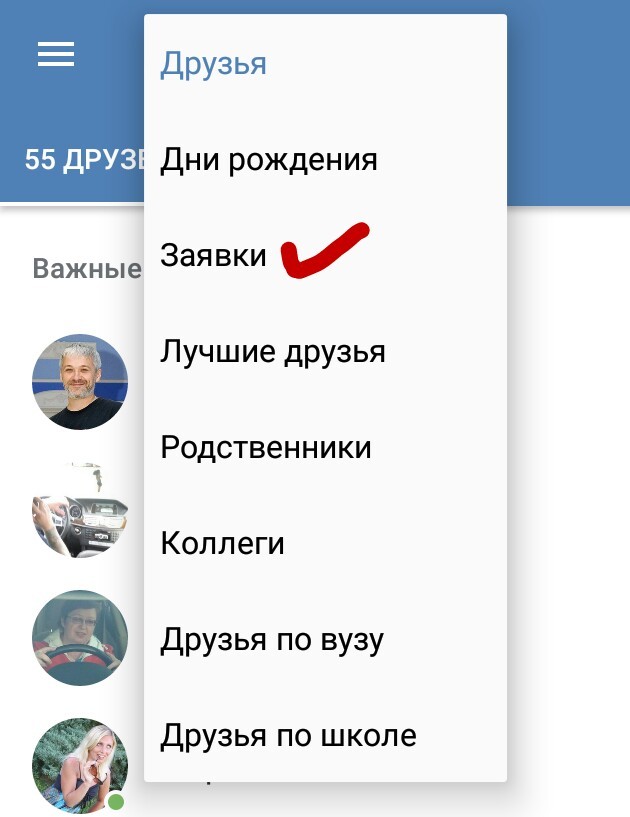 Также в разделе настроек, вы сможете скрыть
свое .
Также в разделе настроек, вы сможете скрыть
свое .
лимиты друзей ВКонтакте
В сегодняшней статье речь пойдет про лимиты друзей в социальной сети вконтакте. У всех из нас друзья в вконтакте, но не каждый из вас задумывался, а какой лимит друзей вк? Если вы используете страничку только в личных целях, то эти ограничения и знания вам вряд ли понадобятся, но если вы занимаетесь привлечением подписчиков, торговлей или иными манипуляциями которые напрямую зависят от целевой аудитории вконтакте, то эта информация вам будет крайне полезна
Лимит друзей в вк
Возвращаемся к вопросу: сколько максимум можно добавить друзей вконтакте, в социальной сети ВКонтакте установлен лимит друзей суммарно 10000 человек, включая исходящие заявки те если у вас отправлено 100 приглашений в друзья то максимум у вас может быть 9900 человек.
Это ограничение не касается подписчиков, подписчиков на вашу страницу может быть сколько угодно. Другими словами лимита на входящие заявки в друзья нет. Этим кстати и пользуются многие smm мастера, поскольку добавить 10000 друзей вконтакте можно всего за пару дней.
Этим кстати и пользуются многие smm мастера, поскольку добавить 10000 друзей вконтакте можно всего за пару дней.
Лимит друзей вконтакте в день
Помимо общего лимита на количество друзей в вк, существует еще лимит на количество исходящих заявок в друзья в день. А именно это 50 человек в 12 часов. Многие считают что этот лимит устанавливается на целый день, однако они не правы, если например в 9 утра отправить 50 заявок в друзья, то в 21:00 вы сможете отправить еще 50 заявок. Так что ответом на вопрос: какой лимит друзей вконтакте в сутки будет 100 человек.
Как убрать лимит в вк на друзей
Нет к сожалению лимит на друзья убрать нельзя, однако всегда есть другие возможности обойти эти ограничения. Если вам необходимы друзья то просто просите добавить вас а не добавляйте сами, как только вы достигните лимита в 10000 человек, просто переведите вашу страницу таким образом, чтобы люди могли только подписываться на ваши обновления, тем самым вы увеличиваете количество подписчиков своей страницы вконтакте не нарушая основные лимиты на друзей.
Надеемся что наша статья “Сколько друзей можно добавить ВКонтакте” была вам полезна, если у вас есть замечания или дополнения по этой теме делитесь в комментариях
Не пропадает заявка в друзья. Как удалить заявку в друзья В Контакте
Остановить Продолжить
Ненужные списки удаляют через опцию «Редактировать». Просто выбираем список и кликаем «Удалить». Второй способ: заходим в раздел «Мои друзья», выбираем список, потерявший актуальность, а рядом уже есть линк «Удалить». Жмем и избавляемся от лишнего. Отдельно взятого друга можно удалить, кликнув на соответствующую кнопку.
Как удалить друга из ВК с телефона?
Не все сразу находят эту опцию в мобильной версии. Нужно зайти с телефона на свою страницу и открыть вкладку «Еще». Там и находится искомая кнопка «Удалить из друзей».
Как посмотреть, кто удалил меня из друзей ВКонтакте?
Чтобы посмотреть, кто удалился из друзей В Контакте и кто удалил тебя? С личной страницы идем в раздел «Мои друзья», открываем вкладку с заявками, смотрим исходящие. Те юзеры, которые есть в списке – уже удалили вас сами или не подтвердили заявку на добавление. Почему меня удаляют из друзей ВКонтакте – вопрос к самому себе. Если удаляют друзья – вам лучше знать, почему это случилось, если незнакомые или полузнакомые люди – вы просто перестали быть интересны. Девушка удалила из друзей В Контакте – это ваша личная жизнь и налаживать её все же придется в оффлайне, а не по интернету. Девушка – существо загадочное, возможно она удалила вас потому, что у неё было плохое настроение.
Те юзеры, которые есть в списке – уже удалили вас сами или не подтвердили заявку на добавление. Почему меня удаляют из друзей ВКонтакте – вопрос к самому себе. Если удаляют друзья – вам лучше знать, почему это случилось, если незнакомые или полузнакомые люди – вы просто перестали быть интересны. Девушка удалила из друзей В Контакте – это ваша личная жизнь и налаживать её все же придется в оффлайне, а не по интернету. Девушка – существо загадочное, возможно она удалила вас потому, что у неё было плохое настроение.
Узнать список удалившихся и удаливших меня можно с помощью специального приложения ВКонтакте, программа называется «Мои гости». Незаметно сделать удаления в любом случае не получится.
Как удалить друзей из подписчиков В Контакте?
У любого человека, имеющего аккаунт ВК, есть не только френды, но и подписчики, от которых хотелось бы избавиться. Удалить подписчиков В Контакте практически невозможно. Можно попробовать отправить сообщение пользователю послание с просьбой самоудалиться из списка. Если он остался, его можно занести в «черный список»: в этом случае нежелательный элемент окажется в удаленных подписчиках автоматически.
Если он остался, его можно занести в «черный список»: в этом случае нежелательный элемент окажется в удаленных подписчиках автоматически.
Как вКонтакте удалить заявки в друзья?
К сожалению этого сделать нельзя, но можно оставить человека в подписчиках. Если вы не хотите, чтобы он висел в подписчиках занесите его в черный список. И если через несколько дней вы уберете его из черного списка, то в подписчиках его уже не будет. Удачи.
Как удалить заявки в друзья?
Официального способа нет, но я знаю отличные методы.
Во-первых, написать человеку, который к вам добавляется, чтобы он отписался. Но если у вас очень много подписчиков, это будет сложно сделать.
Во-вторых, добавлять в Черный список тех, кто вам не нужен.
В-третьих, удалить новую страницу, создать все заново и добавить всех тех кто считается вашими друзьями)
После отмены заявки человек попадает к вам в подписчики. Но в социальной сети quot;ВКонтактеquot; нет встроенной функции, которая позволяет удалять этих подписчиков.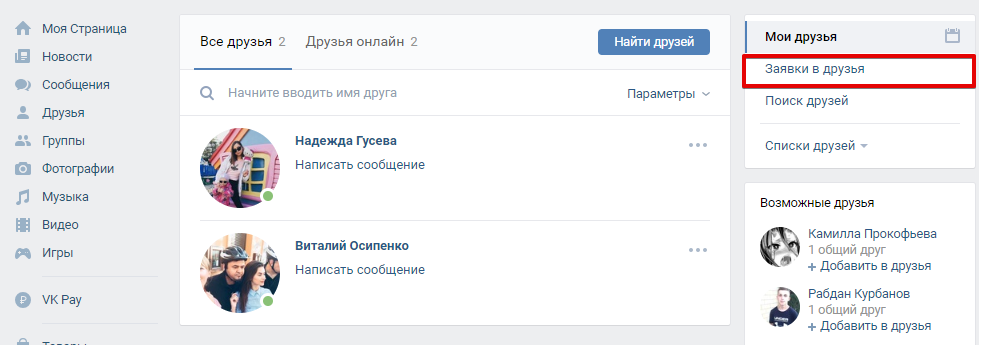 И вс же сделать это вполне возможно, используя один хитрый способ. Добавьте своих подписчиков в чрный список. После того, как на следующий день вы уберте их из этого списка, они исчезнут и и из списка подписчиков.
И вс же сделать это вполне возможно, используя один хитрый способ. Добавьте своих подписчиков в чрный список. После того, как на следующий день вы уберте их из этого списка, они исчезнут и и из списка подписчиков.
Удалить нельзя. Можно только лишь скрыть (есть соответствующая кнопка). Тогда человек, который подал заявку, окажется у вас в подписчиках. Если же вы добавите его в Черный список, то тогда он и в подписчиках не будет отражаться.
И можно скрыть их, если вы зайдете на своей странице в раздел,который называется-мои друзья.
Как вариант,их можно добавить в черный список, а например через сутки из черного списка этих людей удалить,тогда они удалятся и из ваших личных подписчиков.
Люди,которые будут занесены в ваш черный список, никогда не смогут с вами общаться.Другого метода в этой социальной сети не предусмотрено.
Имейте в виду,когда вы или когда вас — удаляют из списка друзей, то в этом случае любой человек автоматическим образом перейдет в подписчики.
Такой функции вконтакте нет.
Вы можете только попросить этого человека отписаться. На не каждые соглашаются отписаться.Поэтому вы можете внести его в черный список. После этого его не будет видно в подписчикам.
Мой Вам совет,оставьте их всех в подписчиках,после заблокируйте -кого вам хочется убрать.
На следующий день просто можно будет убрать из чрного списка-их уже и не будет видно на Вашей странице.
Я например делаю так-отправляю ненужных подписчиков в чрный список и удаляю на следующий день.
Удачи ВАМ!
Просто добавьте всех ненужных в quot;черный списокquot; в разделе quot;Мои настройкиquot; и через несколько дней смело удаляйте их. Другого способа пока нет. Есть вариант попросить их самих уйти, но он не всегда срабатывает.
Единственный способ избавиться. это применить quot;Черный списокquot;. Все находящиеся там лица не смогут никоим образом общаться с хозяином странички. А в quot;Черном спискеquot; есть функция удаления. Таким образом удалив из quot;Черного спискаquot;, можно удалить заявки.
В соц сети quot;Вконтактеquot; не предусмотрена к сожалению такая функция, как удалить нежелательных подписчиков их либо можно скрыть зайдя в раздел quot;Мои друзьяquot; либо добавив в черный список. Ну и тогда вы их не удалите, а просто скроете с виду.
Если говорить о тех заявках, которые прислали вам, то, насколько я знаю, есть два способа.
Первый — вы простите человека отписаться от вас. Но так обычно никто не делает.
Второй — это внести подписчиков в черный способ, который находится в разделе quot;Мои настройкиquot;. Внесенные в данный список люди не могут просматривать вашу страницу, а значит, не могут числиться среди подписчиков.
Пользователи, которые отправляют вам заявку в друзья, сразу попадают в список подписчиков. Они будут видеть ваши обновления у себя в новостях. Это будет продолжаться до тех пор, пока вы либо не одобрите заявку, либо не удалите их из списка подписчиков в контакте .
Давайте разбираться, как это можно сделать.
Для чего это нужно
Стоит отметить, что большое количество подписчиков дает определенные плюсы. С их числом, растет показатель популярности в рамках социальной сети (см. ). Так в результатах поиска, вы будете располагаться выше других пользователей. Если популярность позволяет, ваша страница может попасть в список . Таким образом, другие пользователи увидят вас, заинтересуются, и возможно начнут с вами общаться, или просто попытаются добавить в друзья.
Но если вам все это неинтересно, и вы не хотите, чтобы посторонние люди следили за обновлениями вашей страницы, то просто удалите их из подписчиков. Сейчас я покажу вам, как это можно сделать.
Как убрать подписчиков в контакте
Во-первых, нужно определить, есть ли они. Для этого обратите внимание на список, расположенный чуть ниже фотографии вашего профиля. При наличии подписчиков, здесь будет соответствующее уведомление.
При наведении курсора мыши на любую аватарку, в правом верхнем углу появится значок в виде крестика.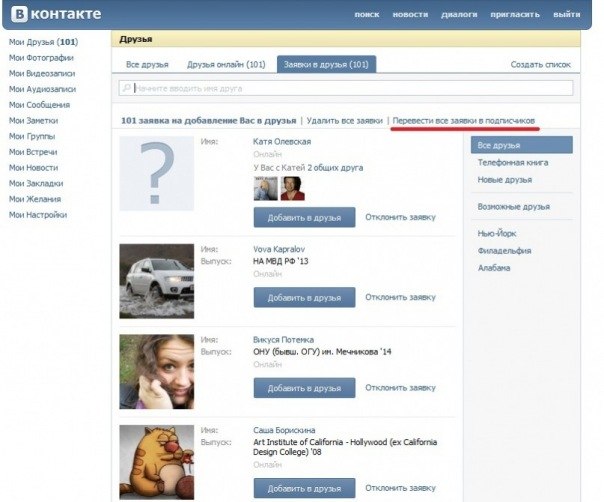 Он предназначен для удаления подписчика с вашей страницы вконтакте. Эту процедуру нужно проделать со всеми.
Он предназначен для удаления подписчика с вашей страницы вконтакте. Эту процедуру нужно проделать со всеми.
Обратите внимание, что при попытке удалить человека, вы получите сообщение о том, что он автоматически попадет в . Для него будет полностью потерян доступ к вашей странице. Соглашаемся, и нажимаем «Продолжить» .
Удаляем всех подписчиков по аналогии.
Как удалить подписчиков в контакте с телефона
Здесь процесс немного другой.
Для начала, нужно зайти на главную страницу своего профиля, и перейти по соответствующей ссылке, для просмотра подписчиков.
В открывшемся списке перейдите на страницу к любому из пользователей — для этого просто щелкните по нему.
Подтверждаем операцию, нажатием кнопки «Да» . Отлично, подписчик удален. По аналогии сделайте тоже самое, и с остальными.
Как скрыть подписчиков вконтакте?
Сделайте следующее.
Идем на свою страницу, и открываем список подписчиков.
Здесь наводим курсор на подписчика, и нажимаем кнопку «Заблокировать» .
Человек будет скрыт из списка ваших подписчиков.
Заключение
Обратите внимание на тот факт, что указанный способ не позволит вам навсегда удалить человека из ваших подписчиков вконтакте. Достаточно удалить его из черного списка, и он будет восстановлен (см. ).
Интерфейс сайта ВКонтакте позволяет быстро и удобно общаться, искать друзей по школе, ВУЗу, работе. Чтобы внести человека в свой френд-лист, вы просто посылаете ему предложение, нажав на соответствующую кнопку, которая находится под его аватаркой.
Нужно подождать пока дружба будет одобрена или отклонена. Если пользователь вас не добавляет, а вы не хотите быть в подписчиках длительное время или же просто передумали, то отменить заявку в друзья можно несколькими способами. Если вы уже зашли на страницу этого человека, то нужно сделать следующее.
- На том месте, где раньше была кнопка «Добавить в друзья», теперь вы увидите надпись «Заявка отправлена».
 Нажмите на маленькую стрелочку вниз.
Нажмите на маленькую стрелочку вниз.
- Откроется дополнительное меню, в котором будет опция «Отменить заявку». После этих действий, вы перестанете состоять в подписчиках.
Есть другой способ, при котором заходить на личную страницу пользователя не нужно:
- Зайдите в раздел «Друзья».
- В правой колонке выберите «Заявки в друзья» и кликните на «Исходящие».
- Там видно последних людей, не принявших ваши предложения дружбы и кнопку отмены под фотографией профиля и иконками общих друзей.
- Нажав «Отменить заявку», вы отпишитесь от пользователя и перестанете показываться в подписчиках страницы.
В разделе также есть вкладка «Входящие». Там отображаются люди, подписанные на вас, чьи предложения дружбы вы еще не приняли.
Если при всплывающем уведомлении отклонить чью-то заявку в друзья, нажав «Оставить в подписчиках», то пользователь попадает именно туда. Пока он от вас не отпишется, вы всегда сможете добавить этот контакт себе во френд-лист.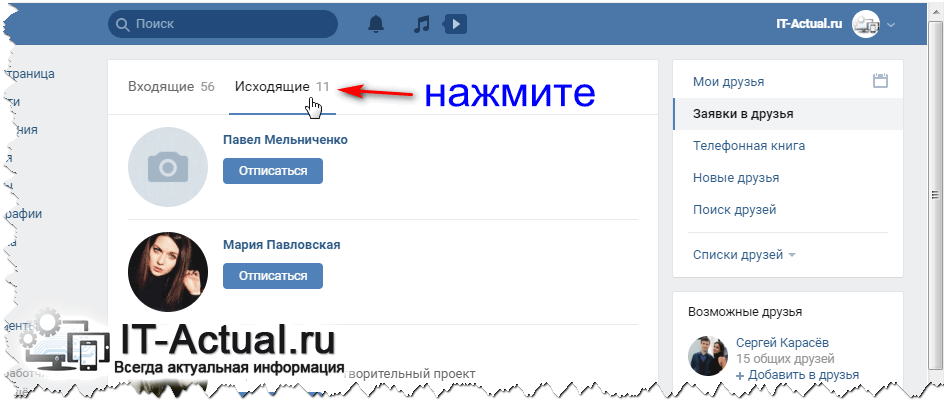 При отписке человек просто пропадает из этого раздела.
При отписке человек просто пропадает из этого раздела.
Социальная сеть «Одноклассники» входит в топ самых популярных в российском интернет-сообществе и далеко за его пределами. Сайт был запущен в 2006 году и за это время количество пользователей возросло до отметки в 300 млн человек. С 2014 года «Одноклассники» занимают восьмое место в мире по числу зарегистрированных учетных записей. Популярность социальной сети обусловлена своим понятным дизайном и удобными функциями.
Статистически в «Одноклассниках» больший процент зрелых пользователей. Молодежь же массово использует «ВКонтакте». Часто старшее поколение не знает об элементарных функциях социального сервиса, например, как в одноклассниках отменить заявку в друзья. Простая инструкция поможет убрать нежелательную учетную запись из друзей.
Есть ли возможность отменить запрос?
Сам процесс добавления в друзья прост. Любой пользователь со своей учетной записи может принять заявку в друзья. Чтобы добавить нового друга достаточно проделать три шага:
2. Ввести имя в графе поиска. Из предложенного списка людей выберите нужного и нажмите кнопку «Дружить». Запрос автоматически отправится искомой учетной записи.
Ввести имя в графе поиска. Из предложенного списка людей выберите нужного и нажмите кнопку «Дружить». Запрос автоматически отправится искомой учетной записи.
3. Пользователь, которому вы отправили уведомление о дружбе, может принять или проигнорировать заявку. При выборе опции «Игнорировать» заявка удаляется автоматически. Но что если вы отправили заявку на дружбу по ошибке? Если человек примет такой запрос, то его учетная запись появится у вас в друзьях.
К сожалению, сайт пока не располагает возможностью отменить это действие. «Нежелательную» страничку придется удалять из друзей. Перед отправкой заявки хорошо подумайте, нужен ли вам этот человек в друзьях. Вы не сможете отменить своё решение до тех пор, пока пользователь не рассмотрит запрос. Позже придется убирать нежелательную учетную запись из друзей или вносить её в черный список.
Как удалить пользователя из друзей
Зайдите в список своих друзей. Иконка расположена на верхней функциональной панели.
Расположите курсор на фотографии пользователя, которого хотите удалить из списка друзей. Должен появиться список доступных действий с этой учетной записью. Выберите опцию «Прекратить дружбу».
Подтвердите ваши действия нажатием на нужную кнопку.
При этом удаленный из друзей человек всё равно сможет отправлять вам сообщения и комментировать записи. Чтобы это прекратить, понадобятся более решительные действия.
Как добавить в черный список
Это самая крайняя мера. Если добавить страничку в черный список, её владелец утратит доступ к вашей учетной записи. Это отличный способ избавится от назойливых спамеров, «фейковых» аккаунтов и мусора.
Чтобы добавить человека в черный список, выполните три шага:
- Перейдите к аккаунту нужного пользователя. Это можно сделать с помощью строки поиска или списка ваших друзей. Раскройте всплывающее меню «Другие действия» и выберите пункт «Пожаловаться».
- Далее появится список причин для жалоб.
 В самом конце есть место для опции черного списка. Поставьте там галочку.
В самом конце есть место для опции черного списка. Поставьте там галочку.
Теперь можно не беспокоиться о заявках на дружбу с заблокированной учетной записи. Её владелец заметит вас у себя в гостях, но этого больше не повторится. Он больше он не сможет заходить на вашу страницу.
Установка закрытого профиля
Можно ли сделать так, чтобы никто не смог выслать приглашения в друзья? Социальные функции можно ограничить с помощью настройки закрытого профиля.
- Выберите меню в правом верхнем углу. В нем кликните по выделенной функции.
- Откройте раздел «Публичность». Он находится в левой части окна.
- Здесь нужно запретить следующие опции: Возможность видеть ваши игры и группы. Это даст возможность конфиденциально пользоваться группами.
- Приглашение в игры и группы – это самые надоедливые оповещения из всех.
- Можно убрать галочку с выделенной области. Так вас не будет видно среди доступных для добавления в друзья людей.

- Сохраните свои изменения с помощью этой кнопки.
Отменить заявку в друзья вам не удастся. Но соцсеть располагает тремя способами для избавления от ненужного пользователя. Функции черного списка, удаления из друзей и закрытый аккаунт помогут вам в этом.
Как работает список контактов? | World of Tanks
Лимиты на количество контактов и использование поиска
- Количество запросов в друзья, которые могут отправлять вам другие игроки, не ограничено.
- Вы можете добавить в список контактов не более 300 человек для одного аккаунта.
- Ещё 1000 пользователей для одного аккаунта вы можете добавить в чёрный список.
- При превышении любого из этих лимитов вы увидите системное сообщение «Достигнуто максимальное количество пользователей в списке контактов». Удалите из друзей или из чёрного списка кого-то из пользователей, чтобы добавить нового.
- Кнопку, которая открывает список контактов, вы найдёте в Ангаре, в левом нижнем углу экрана.
 Она отмечена значком в виде головы человека. Число рядом со значком показывает, сколько человек из списка друзей сейчас в сети.
Она отмечена значком в виде головы человека. Число рядом со значком показывает, сколько человек из списка друзей сейчас в сети. - При нажатии на кнопку откроется окно списка контактов. Оно состоит из трёх разделов:
*«Друзья» — все люди, которых вы добавили в список.
*«Постоянные формирования» — игроки из вашего клана.
*«Прочее» — пользователи, которых вы заблокировали. - В список контактов встроен поиск. С его помощью вы можете найти любого игрока, если знаете его никнейм. Установите курсор в форме поиска вверху окна контактов и начните печатать никнейм нужного человека. Уже после ввода первого символа поиск будет показывать вам подходящие имена из списка контактов.
- Чтобы найти игрока, которого нет в вашем списке, наберите его никнейм целиком и нажмите «Ввод».
Как добавлять и удалять друзей
- Вы можете добавлять других игроков в друзья во время боя, в Ангаре после боя, а также, когда находитесь в формировании.

- В списке контактов реализован механизм взаимной дружбы. Нажмите на никнейм игрока правой кнопкой и выберите «Добавить в друзья». После этого игрок отобразится в вашем списке контактов, а справа от него будет пиктограмма в виде вопросительного знака. Если вы наведёте на неё курсор, то увидите надпись: «Ожидается подтверждение запроса на добавление в друзья».
- Запрос можно отправить несколько раз. Выберите никнейм игрока, отмеченный пиктограммой вопроса, и выберите «Отправить запрос на добавление в “Друзья” повторно». Когда ваш запрос примут, пиктограмма вопроса исчезнет.
- Слева от никнейма вашего друга находится метка его статуса. В зависимости от ситуации она может быть трёх цветов:
*Серая — друг не в сети.
*Зелёная — друг в сети и не в бою. Наведите курсор на никнейм, чтобы увидеть на каком сервере сейчас ваш друг.
*Оранжевая — друг в сети и в бою. Наведите курсор на никнейм, чтобы увидеть тип боя и сервер, на котором играет ваш друг.
- Чтобы удалить игрока из списка контактов или добавить его в чёрный список, нажмите правой кнопкой на никнейм и выберите нужный пункт в меню.
Дополнительные возможности: группы и заметки
- Вы можете объединять контакты из списка в группы. Чтобы создать группу, нажмите на средний значок внизу окна контактов. Название группы не может быть длиннее 15 символов.
- Чтобы отредактировать название группы или удалить её, нажмите на названии группы правой кнопкой мыши. Затем выберите нужную опцию.
- Чтобы добавить контакт в группу или удалить из неё, перетащите нужный никнейм мышкой.
- Вы можете добавить заметку к любому контакту из вашего списка. Нажмите правой кнопкой мыши на нужный никнейм, выберите пункт «Создать заметку» и введите нужный текст.
- После этого в списке контактов справа от никнейма отобразится значок заметки. Если вы наведёте курсор на контакт с присвоенной заметкой, её текст отобразится в нижней части всплывающего окна.

- Чтобы отредактировать или удалить заметку, кликните правой клавишей мыши по контакту и выберите в меню нужный пункт.
Как узнать, кто не ответил дружбой в Facebook
Facebook — самая универсальная социальная сеть. В ней можно найти бизнес-контакт, наладить связь с незнакомым человеком, предаться ностальгии с людьми из далёкого прошлого. Получается, как LinkedIn, «ВКонтакте» и «Одноклассники» вместе взятые. Потенциальные партнёры, нынешние коллеги, друзья детства — все здесь, все под одной крышей. Остаётся лишь формально подтвердить дружбу.
И вот вы разослали предложения, но друзей не прибавилось:
- Кто-то решил, что хватит дел на сегодня, и удалил все уведомления на телефоне одним махом.
- Кто-то поддался осенней хандре, определил в себе интроверта и захотел одиночества.
- Кто-то посмотрел на странную фотографию и не признал в ней знакомые черты лица.
Согласен, звучит немного наивно. Скорее всего, человек просто не посчитал нужным ответить взаимностью. Так ли это на самом деле? Отправьте предложение ещё раз, чтобы понять наверняка. И здесь придётся хорошо напрячься, вспоминая всех людей, которым вы предлагали дружбу. Если вы не уверены в своей памяти, следуйте простой инструкции.
Так ли это на самом деле? Отправьте предложение ещё раз, чтобы понять наверняка. И здесь придётся хорошо напрячься, вспоминая всех людей, которым вы предлагали дружбу. Если вы не уверены в своей памяти, следуйте простой инструкции.
Как узнать, кто не захотел с вами дружить
Нажмите на иконку «Запросы на добавление в друзья» в верхней панели Facebook. Кликните на ссылке «Посмотреть все».
Вас отправят на страницу с профилями людей, которых вы можете знать. Помимо самих рекомендаций, здесь прячется неприметная ссылка «Просмотр отправленных запросов». Она-то нас и интересует — переходим.
Открывшееся окно ознакомит вас со всеми людьми, которые по какой-то причине не откликнулись на ваш запрос о дружбе. Наведите курсор на кнопку «Запрос отправлен», чтобы на экране появилось выпадающее меню, в котором есть пункт «Отменить запрос».
Теперь вы можете отправить приглашение заново, и человек увидит его на панели уведомлений.
Почему вы не можете отправить повторный запрос
А теперь самое интересное. Инструкция выше касается только тех случаев, когда контакт получил ваше предложение дружбы, но пропустил его или оставил без внимания. При этом он мог удалить запрос и затем отметить предложение как спам.
Инструкция выше касается только тех случаев, когда контакт получил ваше предложение дружбы, но пропустил его или оставил без внимания. При этом он мог удалить запрос и затем отметить предложение как спам.
Опытным путём установлено:
- Если человек удалил запрос, то вы сможете узнать об этом лишь по косвенному признаку. Перейдите в профиль интересующего вас контакта и обратите внимание, что кнопки «Добавить в друзья» попросту нет. Вы пробовали, но вас отвергли. Вы можете отправить личное сообщение и разрешить в нём недоразумение.
- Если человек удалил запрос и вдобавок отметил его как нежелательный, ваши возможности в Facebook могут ограничить. Точнее, вы не сможете добавлять друзей: как самого «жалобщика», так и кого бы то ни было вообще. Сколько должно быть жалоб и как долго длится бан — справка таких сведений не даёт. Экспериментировать в поисках ответов как-то не хочется. 🙂
При этом в обоих случаях контакт не отобразится в окне «Отправленные запросы на добавление в друзья» и постучаться ещё раз вы не сможете.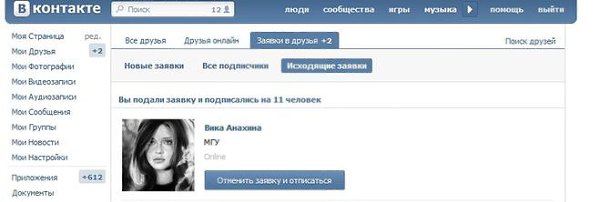 Да и не стоит, наверное. Красному и треугольному не по пути.
Да и не стоит, наверное. Красному и треугольному не по пути.
неписаные правила и скрытые настройки
Facebook — это общение с другими людьми и дружба. Тем не менее, запросы на дружбу деликатны и могут быстро доставить вам неприятности с Facebook. Хотя вас, вероятно, не забанят за неподходящие запросы на добавление в друзья, многие люди заблокированы от добавления новых друзей. И даже если это было ошибкой, невозможно поднять блок рано. Это действительно помогает знать неписаные правила.
На Facebook невинные ошибки могут привести к серьезным последствиям
, Новички сталкиваются со многими камнями преткновения. Но с нашими советами по запросу друзей на Facebook вы можете избежать непреднамеренного наказания и, как правило, использовать все функции вокруг друзей на Facebook.
Как добавить друзей на Facebook?
Вот немного освежиться в основах добавления друзей для тех из вас, кто не слишком знаком с Facebook. Все остальные, пожалуйста, пропустите.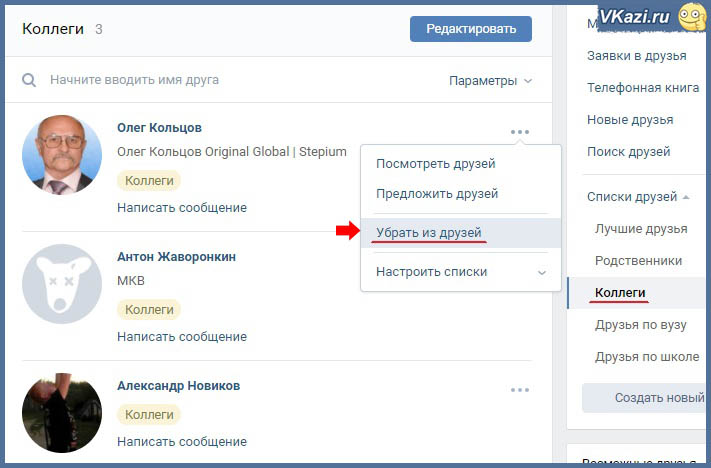
При входе в Facebook вы можете увидеть все ожидающие запросы друзей через друзья значок в правом верхнем углу. Если вы ожидали невидимых запросов на добавление в друзья, вы также увидите красную цифру с наложением на значок, указывающую, сколько людей запросили вас у друга.
Нажмите на значок, чтобы развернуть меню, которое показывает все ожидающие Запросы в друзья и список Люди, которых вы, возможно, знаете.
Нажмите подтвердить добавить друга или Удалить запрос отклонить запрос. Отправитель не будет уведомлен.
Вы также можете искать людей, которых вы знаете, открывать их профили и — если они принимают запросы друзей от общественности или друзей друзей — добавлять их, нажимая +1 Добавить друга Кнопка расположена прямо рядом с их именем.
Чтобы отменить запрос на добавление в друзья, вернитесь к их профилю, наведите курсор на кнопку, которая теперь читает +Отправлено 1 запроса дружбы и выберите Отменить запрос из меню.
Вы также можете удалить друга через его профиль или список друзей. Facebook не уведомляет людей, если вы удалите их. Тем не менее, можно отслеживать список друзей с помощью сторонних инструментов и получать оповещения, когда люди удаляют вас
,
Вместо недружелюбных людей, которые заполняют вашу ленту новостей глупыми постами, попробуйте отписаться
их. Таким образом, вы можете сохранить свое здравомыслие, не рискуя потерять дружбу.
Из вашей ленты новостей (Главная) найдите сообщение от своего сверхактивного друга, нажмите стрелку в правом верхнем углу, чтобы развернуть меню сообщения, и нажмите Отписаться.
Кроме того, зайдите в профиль вашего друга, разверните меню прямо рядом с вашим статусом дружбы и выберите Отписаться Снизу.
И с этим, вы знаете все основы запросов друзей в Facebook. А теперь о неписаных правилах отправки запросов на добавление в друзья …
Подключиться, прежде чем добавить кого-то
Facebook хочет, чтобы вы добавляли только людей, которых вы знаете в реальной жизни. Если ваши запросы на добавление в друзья часто остаются без ответа или даже если только один человек сообщает, что ваш запрос на добавление в друзья нежелателен, Facebook может прийти к выводу, что вы отправили запросы на добавление в друзья, которые нарушают их стандарты сообщества, особенно в том, что касается издевательств и преследований. Следовательно, Facebook может блокировать отправку запросов на добавление в друзья на определенный период времени.
Если ваши запросы на добавление в друзья часто остаются без ответа или даже если только один человек сообщает, что ваш запрос на добавление в друзья нежелателен, Facebook может прийти к выводу, что вы отправили запросы на добавление в друзья, которые нарушают их стандарты сообщества, особенно в том, что касается издевательств и преследований. Следовательно, Facebook может блокировать отправку запросов на добавление в друзья на определенный период времени.
Чтобы избежать блокировки добавления друзей, следуйте этим рекомендациям:
- Сделайте так, чтобы люди могли вас узнавать, т. Е. Использовать вашу фотографию и настоящее имя.
- Попробуйте добавлять только людей, с которыми у вас есть общие друзья на Facebook.
- Отправьте желаемому контакту сообщение, представьтесь, прежде чем добавить их.
Другими словами: не похожи на фальшивый аккаунт, не добавляйте случайных незнакомцев и не будьте незнакомцем
!
Добавить друзей консервативно
Вы часто захотите сразу же добавить нового друга, даже если у вас нет общих друзей на Facebook. И было бы более неудобно отправлять сообщения в первую очередь, чем добавлять их напрямую. Это круто. Просто убедитесь, что вы не добавляете слишком много людей без общих друзей, просто чтобы расширить охват Facebook
И было бы более неудобно отправлять сообщения в первую очередь, чем добавлять их напрямую. Это круто. Просто убедитесь, что вы не добавляете слишком много людей без общих друзей, просто чтобы расширить охват Facebook
,
Если вы не знаете кого-то, просто хотите узнать, что они публикуют в Facebook, и если есть возможность подписаться на них, дайте это предпочтение, а не добавляйте их в друзья. Это позволяет вам увидеть, что они делают, но ваша временная шкала не передается им.
Сообщить о спаме друзей
Когда вы удаляете запрос на добавление в друзья, Facebook обещает, что отправитель не будет уведомлен. Но они могут отправить вам новый запрос. Если вы не можете избавиться от них, вы можете использовать Отметить как спам кнопка, которая появляется после того, как вы удалите их запрос, чтобы заблокировать дальнейшие запросы друзей от этого человека.
Имейте в виду, что если вы сделаете это, человек может быть оштрафован.
Заблокировать запросы друзей от незнакомцев
Facebook позволяет вам ограничивать число тех, кто может отправлять вам запросы на добавление в друзья. Применение ограничения будет держать тех незнакомцев, отчаянно нуждающихся в связи с вами, от неприятностей. От Запросы в друзья меню в правом верхнем углу, нажмите настройки и выбрать Каждый или же Друзья друзей из выпадающего меню.
Применение ограничения будет держать тех незнакомцев, отчаянно нуждающихся в связи с вами, от неприятностей. От Запросы в друзья меню в правом верхнем углу, нажмите настройки и выбрать Каждый или же Друзья друзей из выпадающего меню.
Или нажмите стрелку в правом верхнем углу, чтобы развернуть меню Facebook, выберите Настройки> Конфиденциальность, и под Кто может со мной связаться? щелчок редактировать и выберите Каждый или же Друзья друзей.
Отзывы о друзьях, которые вы отправили
Нажмите на друзья значок вверху, нажмите Найти друзей, и нажмите Посмотреть отправленные запросы. Отсюда вы можете отменить отложенные запросы.
Решите, кто может видеть ваш список друзей и активность друзей
Разверните меню Facebook в правом верхнем углу и выберите Журнал активности. В левом меню нажмите БОЛЬШЕ под Комментарии расширить все разделы Facebook. Нажмите друзья просматривать все действия, связанные с добавлением, принятием и удалением друзей. Здесь вы можете уточнить настройки конфиденциальности, выбрав, кто будет видеть ваш список друзей и где будут отображаться ваши действия с друзьями.
В левом меню нажмите БОЛЬШЕ под Комментарии расширить все разделы Facebook. Нажмите друзья просматривать все действия, связанные с добавлением, принятием и удалением друзей. Здесь вы можете уточнить настройки конфиденциальности, выбрав, кто будет видеть ваш список друзей и где будут отображаться ваши действия с друзьями.
В правом верхнем углу вы увидите заметку Кто может видеть ваш список друзей? Нажмите значок «Настройки» справа, чтобы развернуть список параметров. Объяснение скрыто под [?] может помочь вам решить, какой параметр подходит именно вам.
Кроме того, вы можете точно настроить, где может отображаться активность вашего друга. Нажмите значок сообщения справа от меню «Друзья», чтобы увидеть свои варианты.
Этот параметр позволяет вам дружить с кем-то и скрывать его
от вашего статуса обновлений.
Ваши друзья на Facebook освоены
Запросы на добавление в друзья в Facebook остаются неудобными. Независимо от того, добавляете ли вы своего лучшего друга, кого-то из знакомых по школе, свою маму или своего босса, все являются «друзьями». Ну, очевидно, нет! И Facebook признает различные уровни дружбы. В конце концов, вы можете отсортировать своих друзей по близким друзьям, семье, знакомым или любому другому созданному вами списку.
Независимо от того, добавляете ли вы своего лучшего друга, кого-то из знакомых по школе, свою маму или своего босса, все являются «друзьями». Ну, очевидно, нет! И Facebook признает различные уровни дружбы. В конце концов, вы можете отсортировать своих друзей по близким друзьям, семье, знакомым или любому другому созданному вами списку.
Вы недавно очистили свой список друзей? Возможно, пришло время отписаться или удалить друзей из Facebook
,
Какова ваша политика добавления друзей и с какими проблемами вы сталкиваетесь с запросами на добавление в друзья?
Кредит изображения: Rawpixel.com через Shutterstock.com
Как удалить, удалить запрос на добавление в друзья, удалить кого-то из друзей на facebook?
Здравствуйте, друзья, добро пожаловать на apsole.com. Надеюсь, вам понравился наш пост. Мы уже писали о статусе WhatsApp в предыдущем посте. Если вы не знаете об этом, вы можете проверить здесь, как публиковать статус WhatsApp.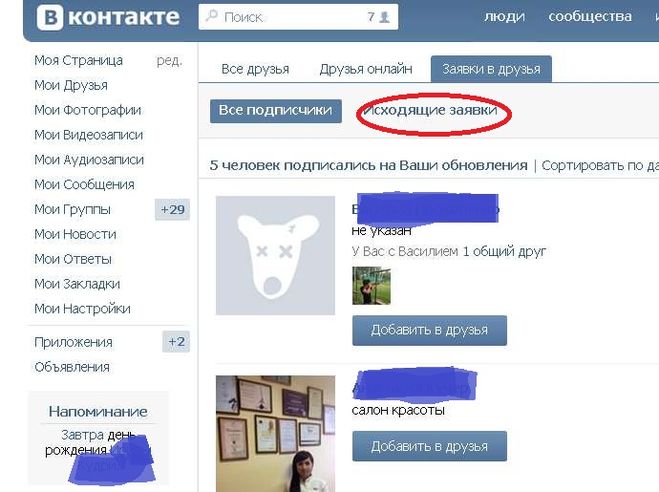
Сегодняшняя тема — друзья в Facebook. Как вы можете удалить кого-то из друзей на Facebook или как вы можете удалить, удалить друга из Facebook. Как удалить запросы о дружбе и как перестать получать нежелательные запросы о дружбе.
Если у вас ограниченное количество запросов в друзья, нет проблем. Но если вы получаете много нежелательных запросов на добавление в друзья, в первую очередь вам необходимо заблокировать нежелательные запросы на добавление в друзья, чтобы каждый не мог отправить вам запрос на добавление в друзья.
Прежде всего мы должны знать, по какой причине мы получаем много нежелательных запросов о дружбе.
Во-первых, прекратите эти ошибки
Не отправляйте слишком много запросов в друзья, а просто отправляйте им запросы в друзья, которые вам знакомы.
Я расскажу вам несколько способов удалить кого-то из друзей на Facebook.
- Как удалить кого-то из своей учетной записи Facebook
- Удалить запрос в друзья
- Как перестать получать нежелательные запросы в друзья
Как удалить кого-то из своей учетной записи Facebook
Легко Вы можете удалите кого-либо из своей учетной записи Facebook. И если вы хотите удалить этого человека навсегда, вы можете спамить его даже после удаления из друзей.
И если вы хотите удалить этого человека навсегда, вы можете спамить его даже после удаления из друзей.
- Откройте в браузере Chrome, Firefox и т. Д. Откройте Facebook.com и войдите в систему, используя свои учетные данные Facebook.
- Щелкните свое имя (если вы открыли его в телефоне, щелкните три строки, а затем щелкните свое имя). Теперь нажмите на друзей.
- Наконец, вы увидите свой список друзей. Теперь переместите курсор на кнопку «Друзья» вашего друга, которого вы хотите удалить.
- Вы можете увидеть несколько вариантов, но вам нужно нажать на «Удалить из друзей».
Итак, наконец, вы научились удалять кого-то из друзей в Facebook, я думаю, для вас это очень легко.
Как удалить запрос на добавление в друзья
Иногда мы получаем неизвестные запросы на добавление в друзья в Facebook, мы должны отклонить их запрос и просто принять их запрос на добавление в друзья, о котором вы знаете.
- Удалить запрос о дружбе слишком просто, для этого вам не нужно ничего делать.
 Просто зайдите на Facebook.com и щелкните значок «друзья».
Просто зайдите на Facebook.com и щелкните значок «друзья». - Теперь вы можете видеть свои запросы на добавление в друзья, нажмите «Просмотреть все», чтобы просмотреть все запросы на добавление в друзья. Теперь один за другим нажмите кнопку «Удалить запрос».
- При желании вы можете нажать кнопку «Отметить как спам», чтобы удалить его навсегда. Это означает, что после нажатия на «Отметить как спам» они не смогут отправить вам запрос в друзья.
Но этого недостаточно, потому что с помощью этого процесса вы можете удалить только некоторых людей, которые отправили вам запрос в друзья. Таким образом, вы можете настроить параметры и навсегда заблокировать нежелательные запросы о дружбе, чтобы никто из неизвестных лиц не мог отправить вам запрос о дружбе.
Как перестать получать нежелательные запросы о дружбе
Facebook предоставляет нам множество опций, которые дают нам множество настроек безопасности и конфиденциальности. И мы должны настроить параметры конфиденциальности, чтобы никто из неизвестных лиц не мог отправить вам запрос о дружбе.
Ну, просьбы неизвестных людей редки, потому что, как я знаю, в моей учетной записи Facebook более 300 друзей, из которых было получено только 8_10 неизвестных запросов на добавление в друзья.
Но если вы получаете больше запросов о дружбе с неизвестными людьми, это означает, что вы отправили запросы на добавление в друзья многим неизвестным людям.
Итак, сначала вы прекратите посылать запрос на добавление в друзья неизвестным людям, удалите всех своих неизвестных друзей и следуйте дальнейшим действиям.
- Зайдите на Facebook и войдите в свою учетную запись.Перейдите в раскрывающееся меню и нажмите на настройку.
- Теперь здесь вы можете увидеть некоторые общие настройки, нажмите на конфиденциальность. Вы можете увидеть опцию «Кто может отправить вам запрос о дружбе».
- Нажмите «Изменить» и выберите «Друзья друзей».
Теперь вы будете получать минимум запросов в друзья, потому что теперь никто не сможет отправить вам запрос в друзья, , и вы можете прочитать это руководство с wikihow, Dummies, Zdnet, Techlicious.
Я рассказал вам все способы, с помощью которых вы можете удалить любые ваши запросы в друзья или друзья.А при желании можно перестать получать запросы о дружбе.
Теперь, какой бы метод вы ни выбрали, вы можете использовать его. Надеюсь, эта информация будет вам полезна. В комментарии скажите, помог вам этот пост или нет.
Если у вас возник вопрос, связанный с этой темой, обсудите его в комментарии, а также оставьте свой отзыв об этом посте. И самое главное: если вам это нравится, поделитесь им со своими прекрасными друзьями.
Поделитесь этим с друзьями и семьей по телефону
По темеКак добавлять и удалять друзей с помощью приложения Fitbit и веб-сайта Fitbit
Добавление друзей на Fitbit — один из лучших способов максимально эффективно использовать носимое устройство.После того, как вы добавили нового друга, вы можете подбадривать, насмехаться и писать сообщения, чтобы мотивировать друг друга в достижении своих целей.
Кроме того, вы можете видеть информацию, которой они делятся, например, средний шаг, высшие значки и трофеи, чтобы узнать, какое место вы занимает в своих социальных кругах!
Это один из лучших активов Fitbit, но его может быть немного сложно настроить. Итак, вот наше руководство по добавлению и удалению друзей с помощью приложения и веб-сайта Fitbit.
Ссылки по теме Как мне добавить друзей на Fitbit?Вы можете добавить максимум 2000 друзей либо из панели управления учетной записи веб-сайта Fitbit, либо из приложения Fitbit.
Fitbit пытается найти ваших контактов, у которых есть учетные записи Fitbit.
Приложения Fitbit для Windows 8.1 и Windows 10 также показывают вам друзей друзей , если ваши друзья не приватизировали свой список друзей.
Помните, что вы можете пригласить кого угодно стать другом Fitbit!
Добавьте друзей с помощью приложения Fitbit- Откройте приложение Fitbit и выберите вкладку Сегодня (вы также можете коснуться вкладки «Сообщество» и выбрать «Друзья»)
- Для более старых версий приложения Fitbit коснитесь вкладки Друзья
- Коснитесь изображения или значка своего профиля и выберите просмотр профиля своей учетной записи
- Нажмите кнопку + Добавить друзей
- Выберите предпочтительный способ подключения к друзьям и следуйте инструкциям на экране.
 Выберите из контактов вашего устройства, Facebook, электронной почты или через имя пользователя Fitbit друга.
Выберите из контактов вашего устройства, Facebook, электронной почты или через имя пользователя Fitbit друга.
- Войдите в свою учетную запись Fitbit, используя предпочитаемый вами интернет-браузер (например, Chrome или Safari).
- Откройте панель управления и найдите плитку друга.
- Если вы не видите плитку «Друзья» на панели управления, нажмите значок плитки и установите флажок, чтобы добавить друзей.
- Наведите указатель мыши на плитку Друзья и выберите Найди друзей .
- Под Найдите больше друзей выберите способ добавления друзей и следуйте инструкциям на экране. Выберите из Facebook или по электронной почте.
- Из Добавьте друзей в приложении Fitbit или Найдите больше друзей в панели управления своей учетной записи на веб-сайте Fitbit, коснитесь вкладки Facebook или Подключитесь к Facebook кнопку
- Для приложения в нижней части экрана нажмите Подключиться к Facebook .

- Предоставьте разрешения и войдите в свою учетную запись Facebook (примеры из приложения Fitbit).
- Разрешить Facebook открывать Fitbit. Как только они подключатся, ваши друзья из Facebook с учетными записями Fitbit появятся в вашем списке поиска друзей.
- Чтобы добавить друга из Facebook в список друзей Fitbit, коснитесь символа + рядом с именем друга из Facebook, которого вы хотите добавить.
- Из Добавьте друзей в приложении Fitbit, коснитесь опции Электронная почта , затем введите адрес электронной почты, который ваш друг использовал для настройки своей учетной записи Fitbit.
- Коснитесь значка + рядом с адресом электронной почты друга, которого вы хотите добавить, прежде чем нажимать Готово .

- С Найдите больше друзей на панели управления вашей учетной записи на веб-сайте Fitbit, нажмите кнопку Пригласить по электронной почте .
- Введите адреса электронной почты вашего друга (до 5 друзей одновременно).
- Подождите, пока появится сообщение для предварительного просмотра, и когда будете готовы, нажмите Отправить.
Вы получаете предложения дружбы от незнакомцев?
Одним из недостатков Fitbit является то, что вы часто получаете много запросов о дружбе от незнакомых людей. К сожалению, некоторые из этих запросов исходят не от людей, которые ищут мотивацию и связи для здоровья и фитнеса.
К сожалению, в настоящее время в приложении Fitbit или на панели управления вашей онлайн-учетной записи на веб-сайте Fitbit нет возможности отключить запросы на добавление в друзья или ограничить эти запросы только для друзей.
В настоящее время Fitbit рекомендует отключать уведомления о запросах дружбы, чтобы управлять вашими запросами. Но этот метод не препятствует отображению этих запросов в приложении Fitbit или через панель управления веб-сайта вашей учетной записи Fitbit.
Мы хотели бы, чтобы Fitbit добавила функцию, которая позволяет пользователям отключать запросы на добавление в друзья или ограничивать круг лиц, которые могут отправлять запросы в друзья. Подумайте о том, чтобы добавить свой отзыв на страницу предложений функций Fitbit.
Как мне узнать, чем заняты мои друзья из Fitbit?Когда вы добавляете друга на Fitbit, вы можете сравнить количество пройденных вами шагов за семь дней.Вот как вы можете увидеть рейтинг своих друзей:
Смотрите друзей в приложении Fitbit- Коснитесь вкладки Сообщество , затем щелкните Друзья .
- Ваши друзья перечислены по порядку, вверху находится друг с наибольшим количеством шагов за семь дней.

- На панели управления учетной записью веб-сайта Fitbit щелкните плитку Friends .
- Опять же, ваши друзья будут перечислены по порядку, основанному на их 7-дневном количестве шагов.Чтобы увидеть полный список, наведите указатель мыши на плитку и нажмите Подробнее.
Есть много способов принимать или игнорировать запросы дружбы от пользователей Fitbit. Вы можете использовать приложение или веб-сайт Fitbit и панель управления своей учетной записью. И если вы получите электронное письмо, в нем также есть ссылка для принятия этого запроса.
Принять или отклонить запросы дружбы на iPhone и телефонах Android- В приложении Fitbit коснитесь вкладки «Сегодня», а затем значка «Входящие» вверху.
- Коснитесь Уведомления.
- Затем коснитесь запроса о дружбе.

- Наконец, нажмите Принять или Игнорировать для каждого из полученных запросов.
- На панели инструментов приложения Fitbit коснитесь значка уведомлений вверху.
- Нажмите Уведомления .
- Нажмите Принять или Игнорировать полученные вами запросы дружбы.
- На панели управления учетной записью веб-сайта Fitbit щелкните значок уведомлений в правом верхнем углу.
- Щелкните Просмотреть запрос , чтобы открыть запрос на добавление в друзья.
- Щелкните Принять или Игнорировать .
- Сначала коснитесь вкладки Сегодня , коснитесь изображения своего профиля, затем коснитесь своего имени и прокрутите, чтобы увидеть своих друзей.
 Или коснитесь вкладки Сообщество и выберите Друзья.
Или коснитесь вкладки Сообщество и выберите Друзья. - Нажмите на друга, которого хотите удалить или заблокировать. Если у вас много друзей Fitbit, нажмите Просмотреть всех друзей.
- В их профиле коснитесь трех точек.
- Чтобы удалить друга, нажмите Удалить друга.
- Чтобы заблокировать друга, нажмите Заблокировать пользователя.
- На панели управления учетной записью веб-сайта Fitbit найдите плитку Friends .
- Щелкните друга, которого хотите удалить.
- В их профиле выберите Удалить друга.
- Если вы не видите эту кнопку, наведите указатель мыши на кнопку Друзья . Кнопка станет розовой, затем коснитесь появившегося X.
На данный момент, вы можете заблокировать только друзей с помощью приложения , хотя это может быть исправлено в будущем обновлении.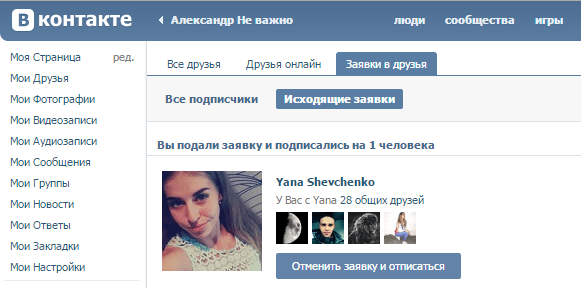
Когда вы блокируете друзей и пользователей на Fitbit, вы не можете видеть их в списке лидеров, и они больше не друзья.
Верно и обратное: все, кого вы заблокируете, больше не могут видеть в вас друга, в списке своих лидеров или отправлять вам личные сообщения.
Если заблокированный человек участвует в групповом вызове, этот человек все равно появляется в этом вызове и может видеть ваши сообщения через это задание.
Как разблокировать друга или пользователя FitbitЕсли вы хотите кого-то разблокировать, перейдите в Учетная запись , затем Заблокированные пользователи, и выберите человека, которого вы хотите разблокировать.
Вы не можете разблокировать кого-либо с помощью веб-сайта Fitbit и панели управления вашей учетной записи. Вы можете заблокировать или разблокировать только в приложении Fitbit.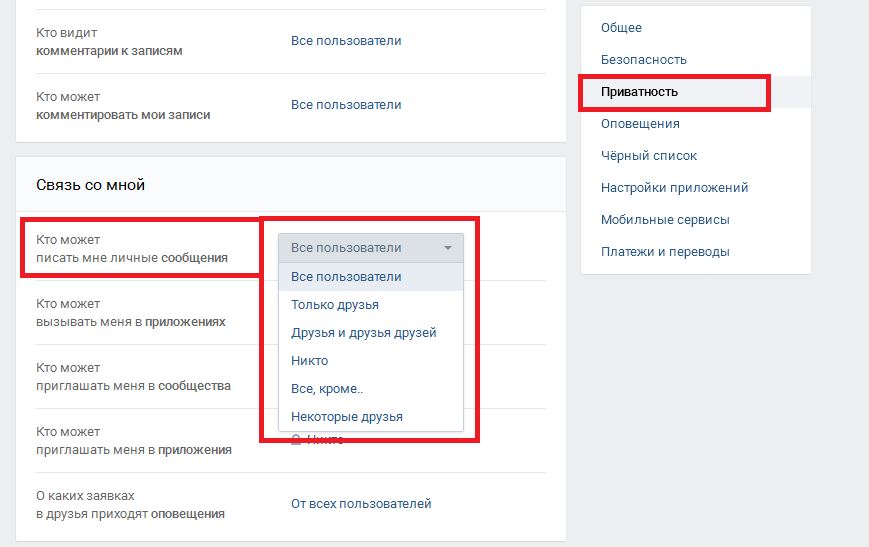
- Выберите вкладку Сегодня
- Коснитесь изображения профиля учетной записи или значка , чтобы открыть настройки учетной записи
- Прокрутите вниз до места, где вы видите Выйти
- Прямо над опцией выхода вы должны увидеть Заблокированных пользователей — коснитесь этого, чтобы увидеть текущий список
- Найдите человека, которого хотите разблокировать, нажмите РАЗБЛОКИРОВАТЬ и подтвердите
- Если вы хотите дружить, выберите опцию отправки запроса в друзья
- Перейдите на вкладку Сегодня .Затем коснитесь изображения своего профиля.
- В разделе Конфиденциальность и безопасность нажмите Конфиденциальность , затем Мои друзья .

- Укажите, кто может видеть ваш список друзей.
- Нажмите Сохранить .
- На панели управления учетной записью веб-сайта Fitbit щелкните значок шестеренки.
- Затем щелкните Настройки , затем щелкните Конфиденциальность .
- В разделе Личная информация выберите Мои друзья .
- Щелкните стрелку, чтобы указать, кто может видеть ваших друзей.
Вы можете бросить вызов любому из своих друзей Fitbit, используя приключенческие гонки или испытания — все из приложения Fitbit. В настоящее время вы не можете бросить вызов друзьям, используя панель управления своей учетной записи на веб-сайте Fitbit. Испытания и приключения доступны только в приложении.
Если вы подпишетесь на Fitbit Premium, вы получите доступ к еще большему количеству испытаний и приключений.Кроме того, вы можете персонализировать и настраивать задачи, чтобы соревноваться с друзьями и семьей.
Найдите задачи на вкладке Discover в приложении Fitbit- Откройте приложение Fitbit и коснитесь вкладки Discover .
- Выберите Задачи и приключения .
- Проведите пальцем по экрану или коснитесь Просмотреть все , чтобы просмотреть все доступные испытания и приключения.
- Коснитесь плитки, чтобы выбрать задание, и коснитесь кнопки Начать сейчас .
- Или выберите вариант, чтобы начать позже
- Пригласите своих друзей или даже добавьте новых друзей в свой вызов через Facebook или Контакты.
- После того, как вы пригласите всех своих друзей, нажмите кнопку Start .
- Все выбранные вами друзья получают приглашение принять вызов и присоединиться к нему (при желании)
- В некоторых испытаниях вы также можете соревноваться с самим собой, поэтому просто пропустите шаг добавления друзей.

- Ищите задачи, в которых рядом с людьми указано 1+ человек, или те, которые указаны как одиночные приключения.
Мы надеемся, что ответили на все ваши вопросы, связанные с Fitbit Friend.
Все еще нужна помощь?
Прокомментируйте ниже, и мы постараемся найти решение как можно быстрее!
Использование функции друзей в MoveSpring
Узнайте, как отправлять, отвечать и отменять запросы на добавление в друзья, как удалять из друзей и как отправлять сообщения в прямом чате друзьям.
Автор: команда MoveSpring
Обновлено больше недели назад
Обратите внимание: Друзья должны быть включены в вашей учетной записи клиента, чтобы вы могли получить доступ к этой функции. Только администраторы задач могут включить эту функцию.
Добавляйте друзей в MoveSpring для постоянных ежедневных соревнований с теми, кого вы знаете лучше всего! Когда вы подружитесь с кем-то, вы можете следить за его ежедневной статистикой, даже если у вас нет проблем. Вы также можете отправлять друзьям личные сообщения в чате и просматривать их профиль.
Вы также можете отправлять друзьям личные сообщения в чате и просматривать их профиль.
В настоящее время вам необходимо использовать мобильное приложение MoveSpring для полного доступа к этой функции. При доступе к MoveSpring через Интернет некоторые функции друзей недоступны.
Отправить запрос в друзья:
1. Выберите вкладку «Друзья» на нижней панели навигации
2. Нажмите кнопку «Добавить друга» вверху справа
3. Найдите люди, которых вы знаете по полному имени или имени пользователя.Вы можете искать только тех пользователей, которые находятся в той же учетной записи клиента MoveSpring. Например: если вы присоединились к MoveSpring с компанией Acme, вы можете искать и дружить только с другими пользователями, которые присоединились к MoveSpring с компанией Acme.
4. Щелкните значок « Добавить друга» рядом с его именем пользователя и подтвердите свой запрос на добавление в друзья, выбрав «Отправить запрос»
.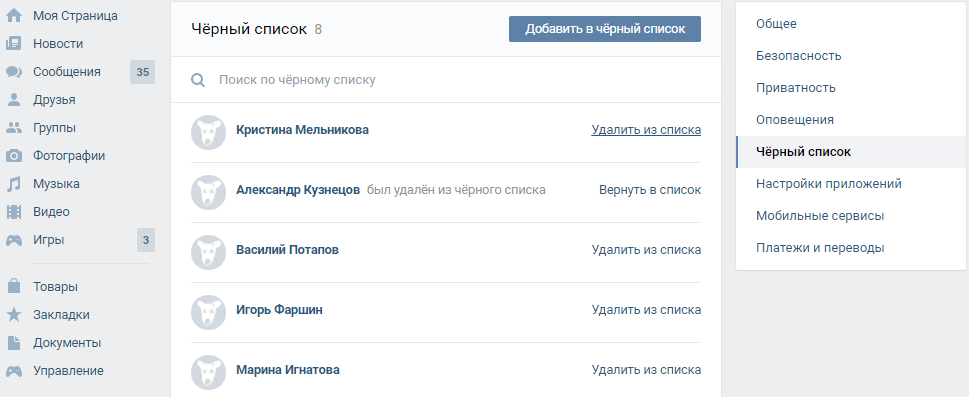 Как только этот человек примет ваш запрос, вы увидите, что он появится на вкладке «Друзья».
Как только этот человек примет ваш запрос, вы увидите, что он появится на вкладке «Друзья».
Ответьте на запрос дружбы:
Выберите вкладку «Друзья» на нижней панели навигации
Нажмите вкладку «Запросы» вверху справа
Выберите зеленый цвет » Принять кнопку «», чтобы добавить пользователя, или «Отклонить», , чтобы отклонить запрос
Отменить запрос на добавление в друзья:
Выберите «Друзья» вкладку на нижней панели навигации
Нажмите кнопка «Добавить друга» вверху справа
Найдите запрос, который вы хотите отменить, по полному имени или имени пользователя
Нажмите кнопку «Отмена» справа
Удалить друг:
Выберите вкладку «Друзья» на нижней панели навигации
Найдите друга, которого хотите удалить, по полному имени или имени пользователя
Нажмите на пользователя, чтобы просмотреть его профиль
Нажмите на зеленую кнопку «Друзья» слева
Подтвердите, что вы хотите удалить друга, нажав «Удалить из друзей»
Отправить сообщение в прямом чате другу:
Выберите вкладку «Друзья» на нижней панели навигации
Найдите друга, которому вы хотите отправить сообщение, по полному имени или имени пользователя
Нажмите для просмотра профиля пользователя
Нажмите зеленую кнопку «Сообщение» справа
Введите свое сообщение и нажмите «Отправить»
Чтобы получить доступ к друзьям на веб-сайте MoveSpring, щелкните вкладку «Друзья» на верхней панели навигации.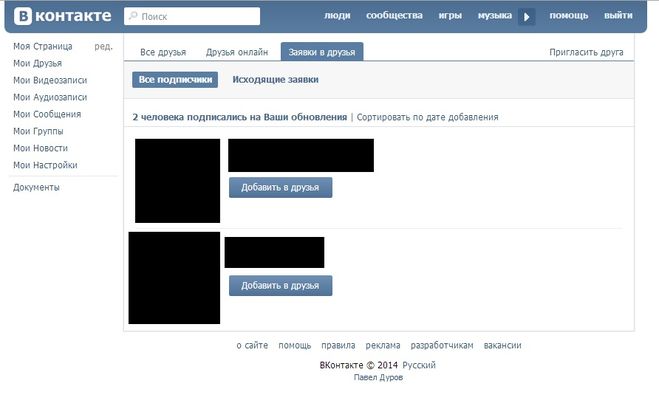
Функция «Друзья» в Интернете позволяет вам искать и просматривать список ваших текущих друзей. Вы также сможете сравнивать ежедневную статистику со своими друзьями.
При доступе к MoveSpring через Интернет некоторые функции друзей недоступны. Чтобы добавить друзей и ответить на запросы дружбы или пообщаться напрямую с друзьями, используйте наше мобильное приложение.
Когда вы добавите кого-то в друзья, мы отобразим ваше полное имя. Если вы хотите сохранить анонимность, не отправляйте и не принимайте запросы о дружбе.
Не уверены, что хотите поделиться данными о своей активности с другими людьми, не связанными с проблемами? Узнайте больше о настройке конфиденциальности вашего профиля здесь.
Как найти друзей на Runkeeper — Справочный центр ASICS Runkeeper
Поиск друзей на Runkeeper.com:
Если вы включили информацию о своем местоположении в настройки профиля, перейдите на вкладку Friends на веб-панели управления Runkeeper, чтобы увидеть список рекомендаций локальных пользователей Runkeeper, который создается автоматически на основе информации о вашем местоположении.
 Вы также можете искать других пользователей по имени.
Вы также можете искать других пользователей по имени.У каждого пользователя есть общедоступный URL. Если вы знаете имя пользователя вашего друга, введите http://runkeeper.com/user/ имя пользователя в своем браузере, и вы попадете в его общедоступный профиль на веб-панели управления RunKeeper.
Чтобы удалить друзей : перейдите на страницу их профиля и найдите «вы друзья» на левой панели навигации, щелкните x , и он спросит «Вы уверены, что хотите удалить« имя друга » ? » , затем щелкните ок .
В поисках друзей на мобильном телефоне:
- iOS: Нажмите на ячейку « Search Runkeeper », а затем введите имя своего друга в поле поиска! Это требует, чтобы ваш друг указал свое полное имя. Если ваша учетная запись Facebook подключена, вкладка «Друзья» будет заполнена всеми вашими друзьями из FB, у которых есть учетная запись Runkeeper! ** Как только вы выберете опцию «Показать друзей на Facebook», вы сможете добавить в свой телефон любого из ваших контактов, которые подключили свою учетную запись Runkeeper к Facebook.
 После того, как вы включите это, кнопка «Показать друзей на Facebook» исчезнет. **
После того, как вы включите это, кнопка «Показать друзей на Facebook» исчезнет. ** - Android: В настоящее время вы можете использовать ячейку Facebook, чтобы перейти к подключенной учетной записи Facebook и найти своих друзей. Вы также можете пригласить друзей из своей телефонной книги контактов по электронной почте, чтобы они присоединились к Runkeeper!
iOS:
Android:
У любого из ваших контактов или друзей в FB, у которых уже есть учетная запись Runkeeper, будет логотип Runkeeper рядом с их именем!
Приглашение / удаление друзей:
1. Приглашение : Чтобы отправить приглашение в друзья, перейдите на страницу профиля пользователя и щелкните значок + справа от его изображения профиля. Здесь изображены экраны iPhone, но они применимы и к Android!
2. Удаление : Чтобы удалить друга, перейдите на страницу «Друзья» и щелкните значок X справа от его изображения профиля.
Руководство по родительскому контролю для детей в Messenger
Messenger Kids — бесплатное приложение для видеозвонков и обмена сообщениями для смартфонов и
таблетки.Родители контролируют список контактов, а дети имеют доступ к таким функциям, как фильтры,
наклейки и игры. Messenger Kids дает вам инструменты для управления онлайн-опытом вашего ребенка.
Руководство по родительскому контролю в Messenger Kids
Учетная запись Messenger Kids каждого ребенка управляется через Facebook аккаунт их родителя или опекуна.
- Контролируемое взаимодействие — Родители управляют списком контактов и
может отслеживать активность друзей в
Родительская панель.
- Спящий режим — Спящий режим позволяет родителям контролировать
в какие дни и часы их ребенок может
использовать приложение.
- Блокировка и сообщение — Дети могут блокировать людей или сообщать о них на
любое время.
 Это уведомит родителей
чтобы они могли зарегистрироваться.
Это уведомит родителей
чтобы они могли зарегистрироваться. - Загрузите программу вашего ребенка
Информация — Вы можете запросить копию своего
информация для детей Messenger Kids
который включает их список контактов,
сообщения, изображения и видео.
- Мониторинг активности
- Последние контакты и история чата: Посмотрите, с кем разговаривает ваш ребенок
с и как часто за последний
30 дней
- Журнал изображений в чате: Смотрите самые свежие фото и
видео, которые прислал ваш ребенок, и
получили. Если вы верите изображению
или видео неприемлемо, вы можете
удалите его с устройства вашего ребенка
и сообщите об этом
Как управлять учетной записью ребенка в программе Messenger Kids
Вы можете управлять учетной записью ребенка в программе Messenger Kids с помощью панели управления для родителей.Чтобы получить доступ к родительской панели инструментов на Android или iPhone:
- Откройте приложение Facebook.

- Коснитесь, затем прокрутите вниз и коснитесь Messenger Kids .
- Нажмите фото вашего ребенка под учетными записями Messenger Kids.
Вы заметите, что ваша панель управления разделена на три вкладки:
Нажмите Activity , чтобы просмотреть последние контакты, группы, отчеты, заблокированные контакты и изображения вашего ребенка в чатах.
Нажмите Контакты , чтобы добавлять и удалять контакты.
Нажмите Элементы управления , чтобы получить доступ к родительским элементам управления и добавить дополнительных родителей или опекунов.
Чтобы получить доступ к родительской панели инструментов на компьютере:
- Войдите в свою учетную запись Facebook.
- Из своей ленты новостей перейдите в раздел Explore в левой части главной страницы.

- Нажмите Messenger Kids . (Примечание. Если вы его не видите, нажмите «Подробнее …» и прокрутите вниз, чтобы найти его.)
- Щелкните имя ребенка слева.
Как использовать функцию контролируемого взаимодействия .Когда ребенок выполняет действие по добавлению друзей, родители будут уведомлены через Messenger и смогут отменить любые новые подключения, установив их, перейдя на панель управления для родителей, где они также смогут увидеть журнал последних действий.
Вы можете выбрать, как контролировать добавление в друзья, выбрав один из элементов управления Friending:
Мой ребенок может выбирать контакты: Ваш ребенок сможет добавлять и удалять людей из своего списка контактов, и вы будете получать уведомления каждый раз. время. Вы по-прежнему сможете добавлять и удалять контакты через родительскую панель управления.

Только я могу выбирать контакты: Добавление и удаление контактов может происходить только из родительской панели управления в Facebook. Если аккаунтом вашего ребенка управляет другой родитель / опекун, он также сможет редактировать список контактов вашего ребенка. Узнайте, как добавить или удалить другого родителя.
Чтобы изменить способ контроля за добавлением друзей:
- В приложении Facebook нажмите.
- Tap Messenger Kids .
- Под учетными записями Messenger Kids нажмите имя ребенка .
- Метчик Элементы управления .
- Метчик Friending .
- Нажмите рядом с Мой ребенок может выбирать контакты или Только я могу выбирать контакты .
(Примечание. Когда вы измените способ контроля за добавлением друзей в друзья, все родители в учетной записи будут уведомлены.) и вы получите код из четырех слов, которым ваш ребенок сможет поделиться со своими друзьями.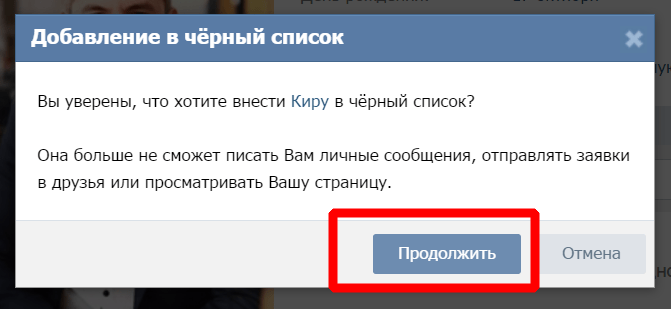 Друзья вашего ребенка могут использовать этот код, чтобы запросить разрешение на общение с вашим ребенком в приложении Messenger Kids.
Друзья вашего ребенка могут использовать этот код, чтобы запросить разрешение на общение с вашим ребенком в приложении Messenger Kids.
Если друг поделится своим кодом Messenger Kids с вашим ребенком, он сможет использовать его, чтобы найти своего друга в приложении и добавить его в качестве контакта.
Чтобы узнать свой код:
- Откройте приложение Messenger Kids .
- Коснитесь фото профиля ребенка .
- Под их именем вы увидите код.
- Щелкните, чтобы скопировать код.
Чтобы использовать код друга для добавления его в качестве контакта:
- Откройте Приложение Messenger Kids .
- Прокрутите вниз и коснитесь Добавить друга .
- Введите код вашего друга .
- Нажмите Спросите в чате .
Как добавлять и удалять контакты для вашего ребенка
Как родитель, вы можете добавить любого, у кого есть учетная запись Facebook, в качестве контакта для вашего ребенка в Messenger Kids.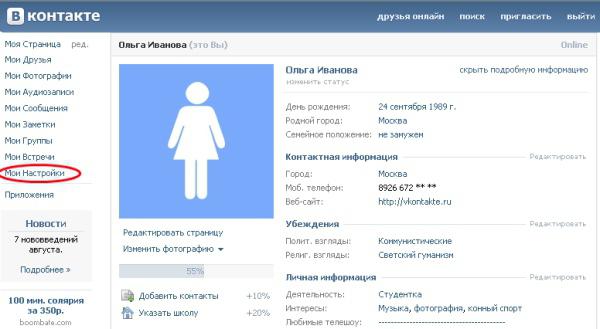 Если у ваших знакомых есть дети, вы также можете отправить запрос на подключение их ребенка к вашему в Messenger Kids.
Если у ваших знакомых есть дети, вы также можете отправить запрос на подключение их ребенка к вашему в Messenger Kids.
Чтобы добавить контакт для вашего ребенка на Android или iPhone:
- Откройте приложение Facebook.
- Метчик .
- Прокрутите вниз и коснитесь Messenger Kids . (Примечание. Если вы не видите его в своем меню, нажмите «Подробнее …» и прокрутите вниз, чтобы найти его.)
- Нажмите, чтобы выбрать учетную запись вашего ребенка .
- Tap Контакты .
- Нажмите Выберите людей .
- Нажмите Добавьте .
Примечание. Если вы не можете найти кого-нибудь из друзей своего ребенка, нажмите «Пригласить», чтобы пригласить его родителей, чтобы они получили приложение Messenger Kids. Любой родитель или опекун, которого вы спросите, сможет увидеть имя и фото вашего ребенка, но не будет добавлен в качестве контактного лица вашего ребенка.
Когда ребенок связан с любым взрослым, ребенок не увидит его страницу в Facebook.Они увидят только имя и аватар взрослого.
Чтобы удалить контакт на Android или iPhone:
- Откройте приложение Facebook.
- Кран.
- Прокрутите вниз до раздела Исследуйте .
- Tap Messenger Kids . (Примечание. Если вы не видите его в меню, нажмите «Подробнее …» и прокрутите вниз, чтобы найти его.)
- Нажмите, чтобы выбрать учетную запись вашего ребенка .
- Tap Контакты .
- Нажмите рядом с человеком, которого хотите удалить.
- Tap Удалить [человека] как контакт.
Чтобы добавить контакт для вашего ребенка на рабочий стол:
- Из своей ленты новостей перейдите в раздел Explore слева.
- Нажмите Messenger Kids . (Примечание. Если вы не видите его в меню, нажмите «Подробнее …» и прокрутите вниз, чтобы найти его.)
- Щелкните, чтобы выбрать учетную запись вашего ребенка .
- Щелкните Выберите Контакты . Вы можете искать людей, которых хотите добавить, или выбирать категорию (например: «Члены семьи», «Другие дети», «Ваши друзья»).
- Нажмите Добавить .
Чтобы удалить контакт:
- Из своей ленты новостей перейдите в раздел Explore .
- Нажмите Messenger Kids . (Примечание. Если вы не видите его в меню, нажмите «Подробнее …» и прокрутите вниз, чтобы найти его.)
- Щелкните, чтобы выбрать учетную запись вашего ребенка .
- Щелкните рядом с человеком, которого хотите удалить.
- Щелкните Удалить [человека] как контакт.
Как помочь ребенку найти больше друзей
Когда вы включите этот элемент управления:Вы по-прежнему можете управлять списком контактов своего ребенка или изменить этот параметр на родительской панели.
Друзья друзей вашего ребенка и их родителей, дети ваших друзей из Facebook, которые управляют учетными записями Messenger Kids, и дети людей, которых вы пригласили в приложение, смогут увидеть имя и фото вашего ребенка.
Дети, которые видят имя и фото вашего ребенка, могут попросить поговорить с ним в Messenger Kids.
- Откройте приложение Facebook.
- Коснитесь, затем прокрутите вниз и коснитесь Messenger Kids.
- Нажмите фото вашего ребенка под учетными записями детей в Messenger.
- Нажмите «Элементы управления»> нажмите «Справка [имя ребенка]» Подключиться.
- Нажмите рядом с надписью «Разрешить друзьям из контактов [Child’s Name]» спрашивать в чате? включить или выключить.
Как дать разрешение взрослому соединить вашего ребенка с классом, командой или группой
Дети часто создают сообщество через свои классы в школе, участвуя в командных видах спорта или других внеклассных мероприятиях. Подобно тому, как родители позволяют учителю или тренеру помогать своему ребенку ориентироваться в классной или командной дружбе, эта новая функция дает родителям возможность одобрить такого же взрослого, чтобы помочь связать своего ребенка с другими детьми через группу в Messenger Kids.Эти одобренные взрослые могут подключать только детей, родители которых также предоставили этому взрослому такое же разрешение. Родители будут уведомлены, когда для их ребенка будут добавлены новые контакты, и смогут управлять списком контактов и утвержденными взрослыми через панель управления для родителей. После подключения через группу дети также смогут общаться друг с другом индивидуально. Дети также могут покидать группы, в которые они добавлены, в любое время.
Взрослый (пример: учитель) может отправить вам ссылку с просьбой разрешить добавить вашего ребенка в групповой чат и добавить контакты для вашего ребенка.Вы должны одобрять этот запрос только для людей, которых вы знаете и которым доверяете.
Если вы утвердите этот запрос:
Взрослый станет контактом вашего ребенка и сможет добавлять его в групповые чаты с детьми, которые не являются контактами вашего ребенка.
Дети, добавленные в один групповой чат, станут контактами и смогут общаться друг с другом индивидуально без дальнейшего одобрения родителей.
Вы можете перейти на родительскую панель управления, чтобы удалить контакты для вашего ребенка или отключить возможность контакта, чтобы добавить вашего ребенка в групповые чаты и добавить контакты для вашего ребенка.
Чтобы утвердить этот запрос:
- Коснитесь общей ссылки от взрослого.
- Метчик Разрешить .
- Выберите вашего ребенка.
- Коснитесь стрелки раскрывающегося списка , чтобы установить продолжительность.
- Нажмите Далее .
По истечении установленного времени контакт не сможет добавлять вашего ребенка в групповые чаты или добавлять контакты для вашего ребенка.
Как редактировать информацию о своем ребенке
Вы можете изменить такую информацию о своем ребенке, как имя, день рождения или пол, на панели управления для родителей.Чтобы изменить информацию о своем ребенке на Android или iPhone:
- В приложении Facebook нажмите.
- Tap Messenger Kids .
- Коснитесь фото ребенка .
- Метчик Элементы управления .
- Нажмите Изменить информацию .
Чтобы отредактировать информацию вашего ребенка на рабочем столе:
- Откройте свою учетную запись Facebook на компьютере.
- Из вашей ленты новостей перейдите в раздел Explore .
- Нажмите Messenger Kids . (Примечание. Если вы его не видите, щелкните «Подробнее …» и прокрутите вниз, чтобы найти его.)
- Щелкните.
- Нажмите Изменить информацию об учетной записи .
Как настроить спящий режим
Спящий режим позволяет вам управлять, когда ваш ребенок может использовать приложение Messenger Kids. Вы можете выбрать время начала и окончания спящего режима, а также изменить настройки в любое время с помощью родительской панели инструментов. Когда приложение находится в спящем режиме, ваш ребенок не сможет им пользоваться.
Примечание. Эти настройки для спящего режима будут действовать до тех пор, пока вы их не измените.
Чтобы настроить режим сна для вашего ребенка на Android или iPhone:
- Откройте приложение Facebook.
- Кран.
- Прокрутите вниз и коснитесь Messenger Kids .
- Нажмите, чтобы выбрать учетную запись вашего ребенка .
- Метчик Элементы управления .
- Tap Спящий режим .
- Нажмите, чтобы включить спящий режим в будние или выходные дни.
- Установите желаемое время запуска и остановки.
Чтобы настроить режим сна для вашего ребенка на рабочем столе:
- Войдите в свою учетную запись Facebook.
- Из вашей ленты новостей перейдите в раздел Explore .
- Нажмите Messenger Kids . (Примечание. Если вы его не видите, нажмите «Подробнее …» и прокрутите вниз, чтобы найти его.)
- Щелкните имя ребенка слева.
- Щелкните.
- Выберите Спящий режим .
- Щелкните, чтобы выбрать «В течение недели» или «По выходным», затем установите время начала и окончания.
- Нажмите Готово .
Как отслеживать изображения, отправляемые и получаемые вашим ребенком
Вы можете просматривать недавние изображения и видео из чатов вашего ребенка, используя вкладку «Активность» на мобильной панели управления для родителей.
Для просмотра этих изображений и видео:
- В приложении Facebook нажмите
- Нажмите Messenger Kids .
- Коснитесь фото ребенка .
- Tap Activity .
- Просмотреть изображения ниже Изображения в Чатах .
Примечание. Будут отображаться только изображения из текущих контактов. Чтобы просмотреть разговоры с прошлыми контактами, загрузите информацию о своем ребенке.
Чтобы удалить изображения или видео:
- В ленте действий нажмите на изображение .
- Коснитесь значка в правом верхнем углу.
- Метчик Удалить изображение .
Примечание. Изображение или видео будут удалены из беседы вашего ребенка и вашего представления на родительской панели инструментов. Другие участники чата и их родители по-прежнему смогут видеть удаленное изображение или видео.
Как кого-то заблокировать
Ваш ребенок может заблокировать кого-то в своем приложении, если он больше не хочет общаться с контактом индивидуально. Чтобы заблокировать кого-либо в Messenger Kids:
- Откройте приложение Messenger Kids .
- Прокрутите до человека, которого хотите заблокировать, и коснитесь его фото .
- Кран.
- Метчик Блок .
Друзья — Справочный центр
Запросы на добавление в друзья и уведомления
Foursquare Swarm — это увлекательное персональное приложение для использования с вашими близкими друзьями. Мы рекомендуем нашим пользователям добавлять личных друзей, а не других пользователей, с которыми вы можете встретиться, когда где-то отметились. У вас может быть не более 1000 друзей в Foursquare Swarm и до 500 ожидающих / невыполненных запросов на добавление в друзья в любой момент.Чтобы отменить ожидающий запрос на добавление в друзья, посетите профили людей, которых вы запросили, нажмите кнопку с надписью «запрос на рассмотрении» и нажмите «отменить ожидающий запрос».
Вы можете выбрать получение уведомлений о запросах на добавление в друзья через приложение или по электронной почте. Вы можете изменить эти параметры в настройках вашего профиля.
Добавление друзей
Чтобы добавить друзей в Foursquare Swarm, зайдите в свой профиль и коснитесь значка пользователя со знаком «+» в верхнем левом углу. Вы можете сканировать свою адресную книгу (мы просто смотрим, мы не храним эту информацию!), Искать друзей в Twitter и искать друзей в Facebook.Вы также можете искать друзей по имени, адресу электронной почты или номеру телефона.
Еще один способ добавить друзей — нажать кнопку социальной ленты в правом нижнем углу ленты отметок. Вы попадете на экран со всеми отметками ваших друзей, который также даст вам возможность добавить больше друзей.
Если вы хотите добавить кого-то конкретного, вы всегда можете посетить страницу его профиля и нажать кнопку «Добавить друга».
Конфиденциальность друзей
Мы заботимся о вашей конфиденциальности.Вот почему у нас есть настройка, позволяющая ограничивать запросы на добавление в друзья только друзей друзей. Просто зайдите в «Настройки»> «Конфиденциальность» и нажмите «Только друзья ваших друзей» в разделе «Запросы на добавление в друзья».
Принятие / игнорирование запроса
Чтобы принять запрос о дружбе, коснитесь полученного уведомления, чтобы одобрить или проигнорировать запрос о дружбе. Если запрос исходит от кого-то, кого вы не хотите утверждать в качестве друга Foursquare Swarm, нажмите «игнорировать».
Удаление и блокировка
Перейдите на страницу профиля человека и коснитесь значка пользователя с галочкой в правом верхнем углу.Затем у вас будет возможность «удалить из друзей» или «удалить из друзей и заблокировать», после чего кнопка снова переключится на «Добавить друга».
Друзья Foursquare Swarm и последователи руководства Foursquare City
Когда вы отправляете кому-либо в Foursquare Swarm запрос о дружбе, вы автоматически начинаете подписываться на него в Foursquare. Когда кто-то принимает ваш запрос о дружбе в Foursquare Swarm, он автоматически подписывается на вас в Foursquare City Guide.
Обратите внимание: удаление кого-либо из друзей в Foursquare Swarm приведет к отказу от , а не от , в Foursquare City Guide и не приведет к тому, что они отписываются от вас.Вы по-прежнему будете подписываться на советы друг друга, но больше не будете видеть местоположение или отметки друг друга. Кроме того, отказ от подписки на кого-либо в Foursquare City Guide не приведет к удалению его из друзей в Foursquare Swarm.
Для получения дополнительной информации о последователях Foursquare City Guide щелкните здесь.
Была ли эта статья полезной?
Спасибо за отзыв!
Сожалеем об этом, выберите, что лучше всего описывает вашу проблему:
Как удалить контакты из мессенджера?
Удаление контактов из Messenger: Facebook — это ведущая в мире платформа социальных сетей для людей, которые хотят общаться со своими друзьями в социальных сетях.Тем не менее, это может немного раздражать, когда в приложении для обмена сообщениями постоянно появляются контакты ваших друзей или незнакомцев.
Если вы какое-то время использовали Messenger, вы, должно быть, заметили, что приложение не позволяет вам удалять контакты, а кнопка удаления недоступна.
Это должны быть люди, которых вы уже знаете или ваш хороший друг на Facebook. То, что вы их знаете, не означает, что вы хотите дружить с ними в Messenger.
Вы можете легко игнорировать и удалять не друзей, предложения и кого-то из Messenger, используя опцию «Удалить».
Но если вы уже приняли их запрос на добавление в друзья, вы можете только заблокировать их, поскольку прямого способа удалить друзей из мессенджера нет. Вам придется заблокировать их, чтобы избавиться от этих друзей.
Так что, если вы хотите удалить контакты, лица, не являющиеся друзьями, и автоматически синхронизируемые контакты телефона, вам понравится это руководство.
Звук хороший? Давайте начнем.
Как удалить контакты из программы обмена сообщениями
Чтобы удалить контакты из Messenger, все, что вам нужно сделать, это открыть чей-то профиль и нажать кнопку блокировки.Все, контакт будет удален из вашего мессенджера. Поскольку в Messenger нет параметров удаления или удаления, заблокировать контакты — единственный способ их удалить.
Вот как это сделать:
- Откройте Messenger на своем устройстве Android или iPhone.
- Найдите контакт, который хотите удалить.
- Нажмите на опцию Люди внизу.
- Щелкните значок контакта рядом со знаком +.
- Выберите «Информация» рядом с контактом, который нужно удалить.
- Затем нажмите на кнопку «Сообщение».
- Затем перейдите к кнопке «Информация» в правом верхнем углу.
- При прокрутке экрана вниз вы найдете параметр «заблокировать». Коснитесь этой опции и подтвердите.
- Готово! Контакт будет удален из вашего списка контактов Messenger.
Единственная проблема с этим методом заключается в том, что вы не можете отправить запрос или подружиться с этим контактом на Facebook, пока не разблокируете его.Человек, которого вы удалили из своего списка контактов, не может отправить вам сообщение или увидеть ваш профиль.
Как удалить контакты не из друзей из программы обмена сообщениями
Вы, должно быть, видели опцию «загрузить контакт» в Facebook Messenger. Что ж, эта кнопка синхронизирует все ваши телефонные контакты с Facebook и предложит профиль вашего контакта, чтобы вы могли отправить друг другу запрос на добавление в друзья и стать друзьями.
Вы можете проигнорировать это предложение. Но что, если вы хотите удалить не друга из списка контактов? Что ж, если вы тоже устали получать эти надоедливые всплывающие окна с контактами в приложении для обмена сообщениями, здесь мы составили список некоторых эффективных способов легко удалить эти контакты.
Давайте посмотрим, как удалить контакты, не являющиеся друзьями, из списка контактов Messenger.
- Откройте Messenger и нажмите значок «Люди».
- Щелкните значок «Контакты» вверху.
- Нажмите на информацию рядом с профилем, который хотите удалить.
- Затем нажмите кнопку «Удалить контакт».
- Вот и все, нажмите «Подтвердить», и вы не сможете писать с ними текстовые сообщения.
Массовое удаление ваших друзей из Facebook
Если вы получали много сообщений от лиц, не являющихся друзьями, и ваших друзей из Facebook, то есть способ удалить их все одним щелчком мыши.Следуйте приведенным выше инструкциям, чтобы попасть в свой список контактов Facebook. Найдите опцию «Управление контактами» и нажмите кнопку «Удалить все контакты», чтобы избавиться от всех ваших контактов Facebook.
Избегайте синхронизации контакта
Хотя синхронизация ваших мобильных контактов с Facebook Messenger — это самый простой способ найти друзей в этом приложении социальной сети, это может раздражать, если вы не хотите, чтобы у ваших мобильных контактов был активный список друзей. Избегая автоматической синхронизации контактов в Messenger, вы можете избежать запросов сообщений от ваших контактов.Чтобы заблокировать автоматическую синхронизацию, вам нужно сделать следующее:
- Найдите значок «люди» на изображении вашего профиля в приложении Messenger.
- Выберите «Загрузить контакты»
- Нажмите кнопку «Выключить»
Это сразу остановит автоматическую синхронизацию контактов.
Удалите из друзей своих посланников
Вы можете заблокировать контакт в Messenger или удалить его из друзей. Вы больше не можете проверить профиль заблокированного человека. Итак, если вы решите удалить их из друзей, выполните следующие действия:
- Откройте профиль человека, которого вы хотите удалить из друзей.
- Вы увидите кнопку «Друзья» прямо под изображением профиля пользователя
- Нажмите на этот значок и выберите кнопку «Удалить из друзей», чтобы удалить его из вашего списка контактов.
- Выберите опцию «Подтвердить».
- Они больше не смогут видеть ваш профиль и истории на Facebook
Они по-прежнему могут отправлять вам сообщения или предложения дружбы.Однако они не смогут видеть вашу хронику и истории, пока вы не примете их запрос о дружбе.
Удалить друга из группы Facebook
Беседовать с группой друзей в группе на Facebook всегда весело. Но что, если вы хотите удалить одного из своих друзей из группы? Что ж, удалить людей из группы Messenger легко.
- Выберите групповой чат
- Выберите профиль пользователя, которого вы хотите удалить из группы.
- Нажмите кнопку «удалить из группы» под опцией «заблокировать».
Готово! Этот человек будет удален из вашей группы.Messenger также будет отправлять вам уведомление каждый раз, когда вы удаляете человека из группового разговора.
Удаление пользователя из программы обмена сообщениями
Messenger был недавно обновлен. Это означает, что вы можете удалить человека прямо в приложении. Выберите значок людей и коснитесь контакта, чтобы перейти к списку всех ваших контактов. Выберите «Удалить контакт», чтобы удалить человека из списка контактов.
Facebook переключил опцию удаления на блокировку.Невозможно удалить контакт, не заблокировав пользователя. Если пользователь из вашего контакта, вы можете удалить его. Если вы уже дружите с пользователем в Messenger, то единственный вариант — «Заблокировать».
Также читают:
.
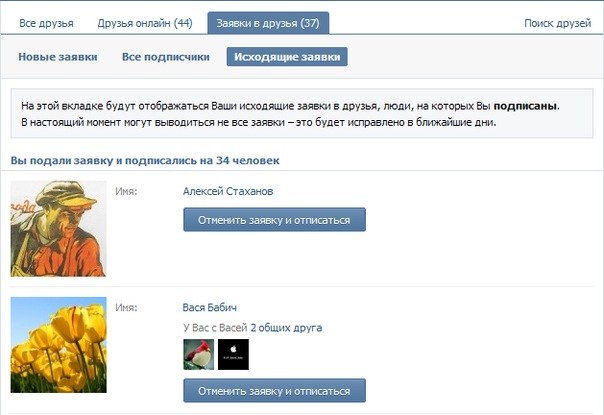 Нажмите на маленькую стрелочку вниз.
Нажмите на маленькую стрелочку вниз. В самом конце есть место для опции черного списка. Поставьте там галочку.
В самом конце есть место для опции черного списка. Поставьте там галочку.
 Она отмечена значком в виде головы человека. Число рядом со значком показывает, сколько человек из списка друзей сейчас в сети.
Она отмечена значком в виде головы человека. Число рядом со значком показывает, сколько человек из списка друзей сейчас в сети.
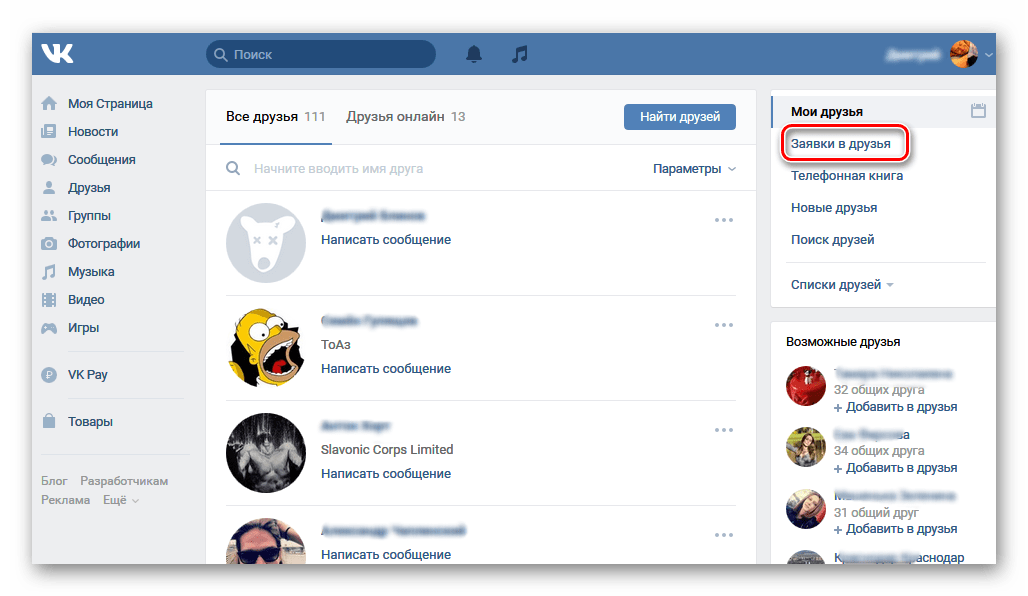

 Просто зайдите на Facebook.com и щелкните значок «друзья».
Просто зайдите на Facebook.com и щелкните значок «друзья».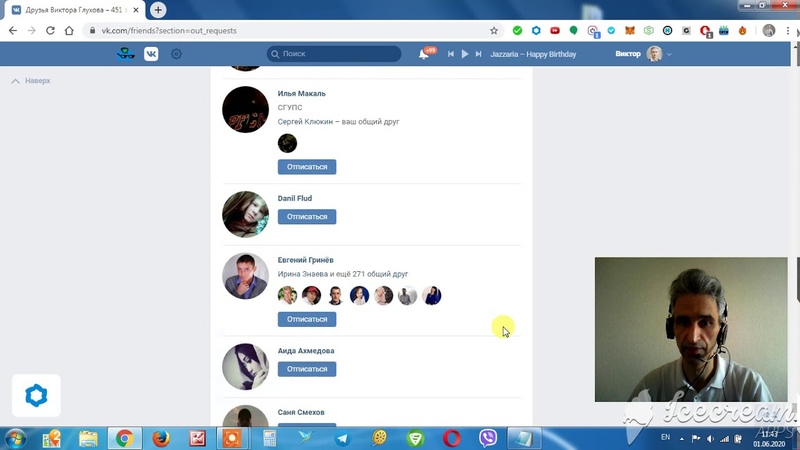 Выберите из контактов вашего устройства, Facebook, электронной почты или через имя пользователя Fitbit
Выберите из контактов вашего устройства, Facebook, электронной почты или через имя пользователя Fitbit



 Или коснитесь вкладки Сообщество и выберите Друзья.
Или коснитесь вкладки Сообщество и выберите Друзья. 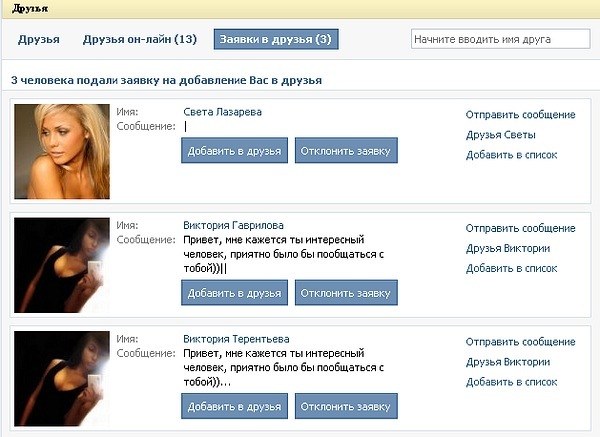

 Вы также можете искать других пользователей по имени.
Вы также можете искать других пользователей по имени.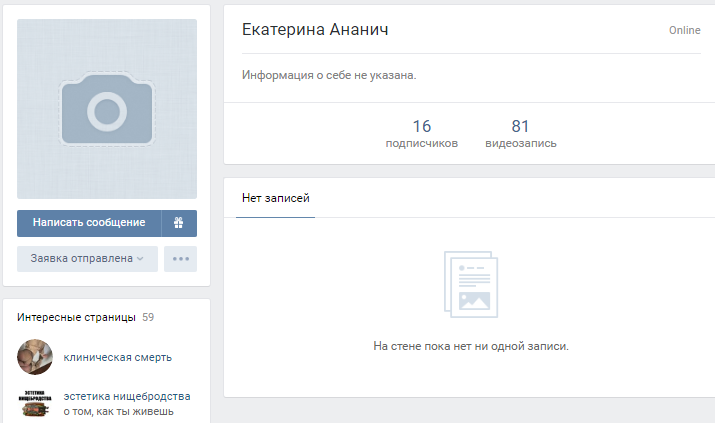 После того, как вы включите это, кнопка «Показать друзей на Facebook» исчезнет. **
После того, как вы включите это, кнопка «Показать друзей на Facebook» исчезнет. ** Это уведомит родителей
чтобы они могли зарегистрироваться.
Это уведомит родителей
чтобы они могли зарегистрироваться.